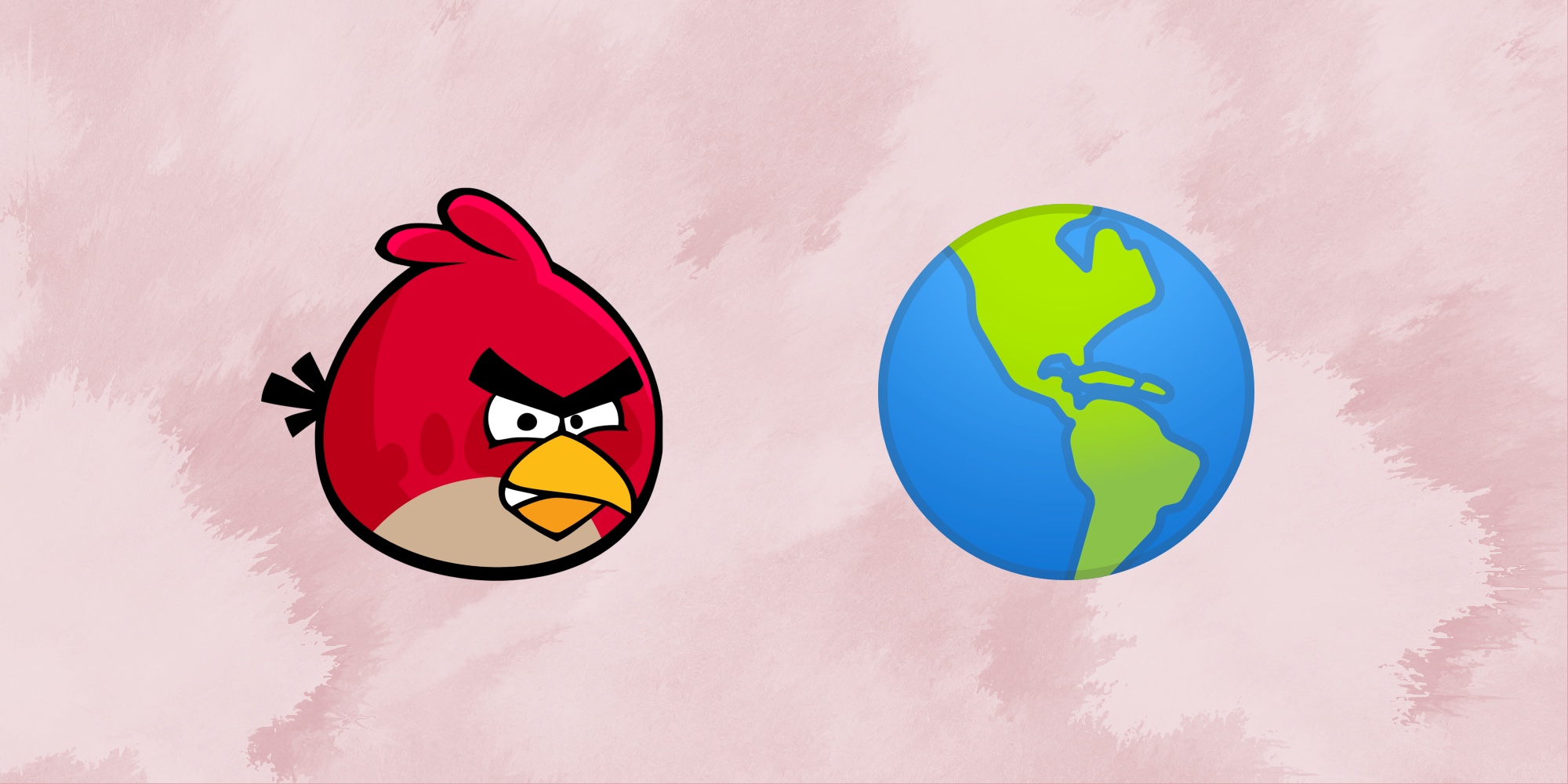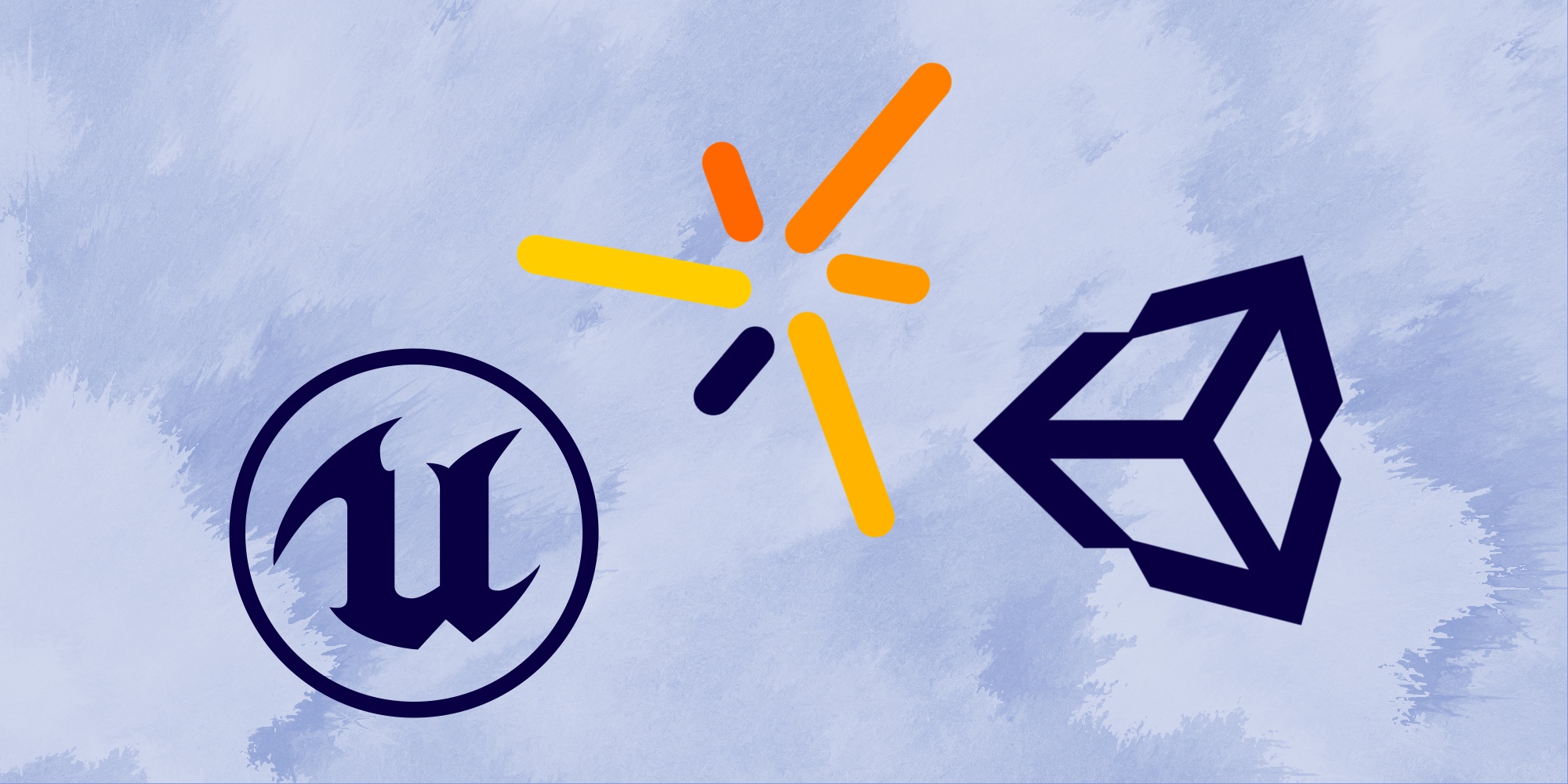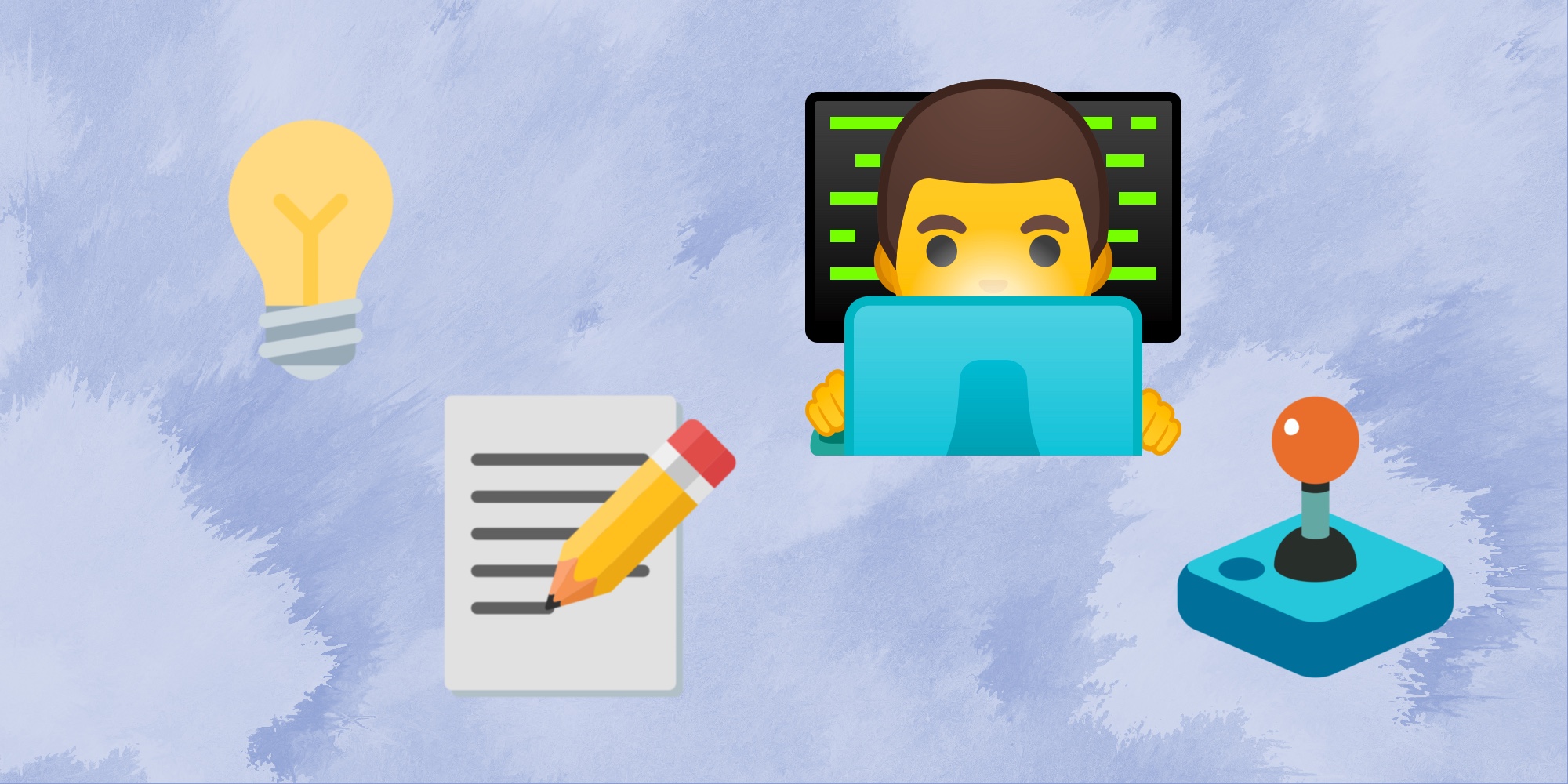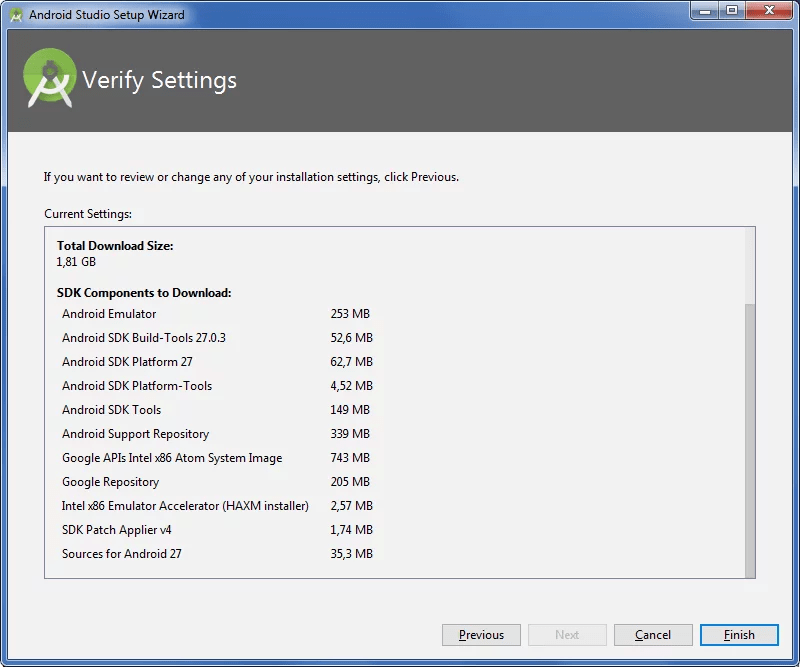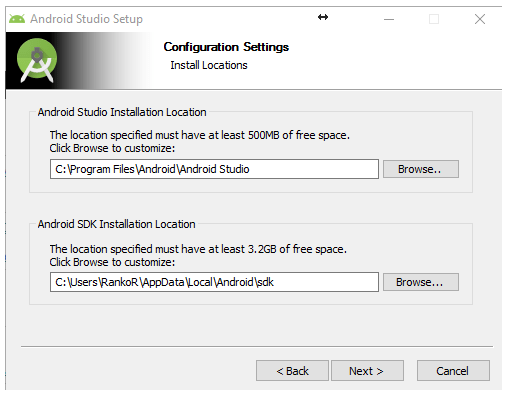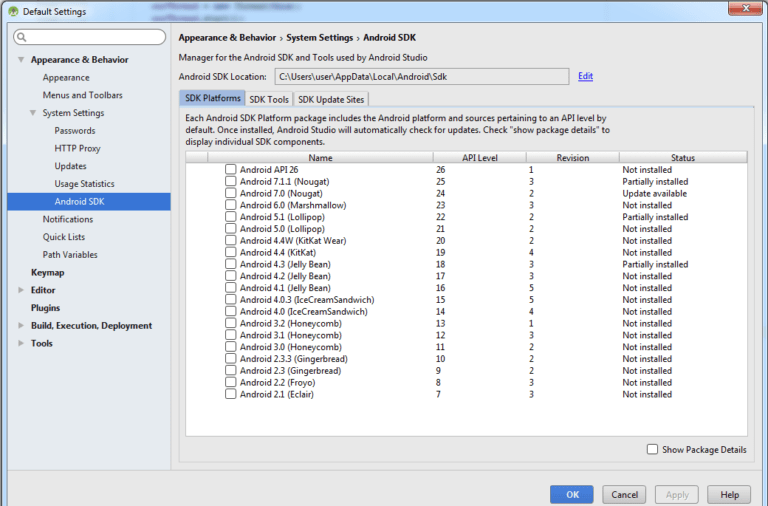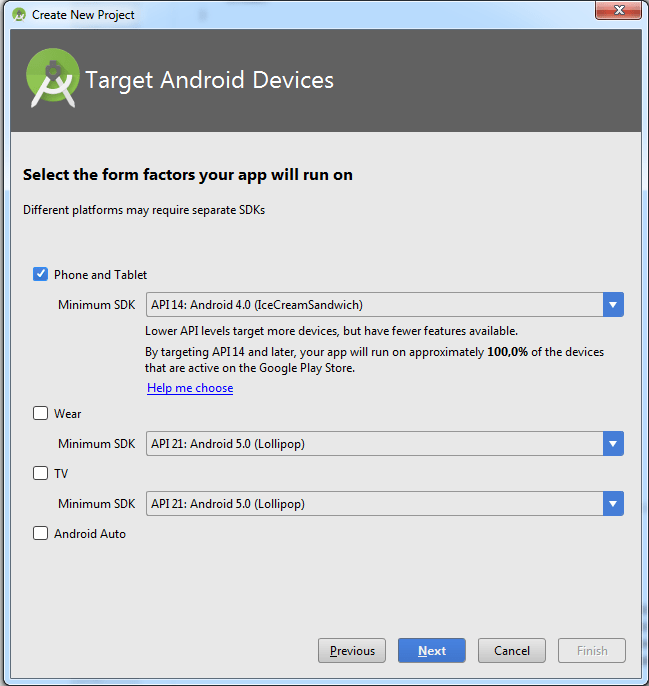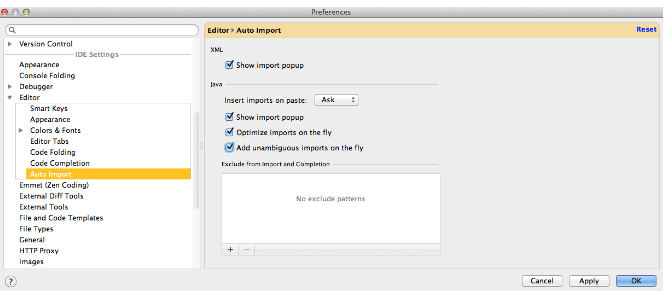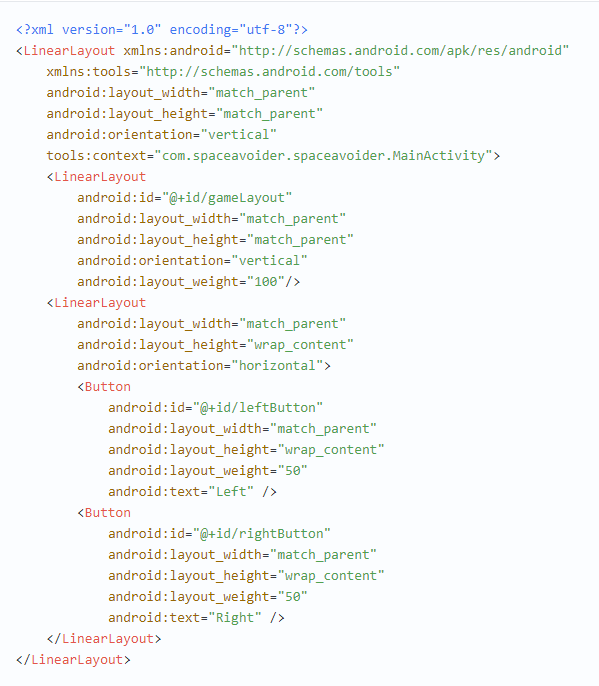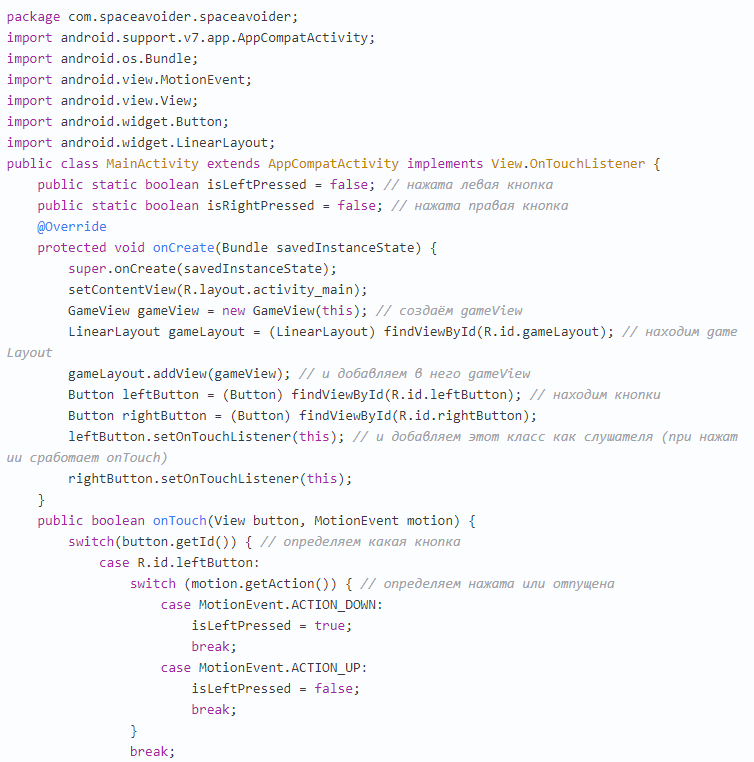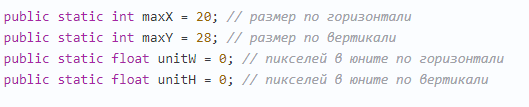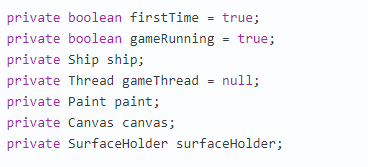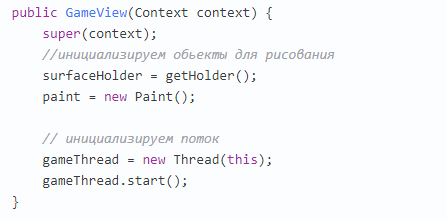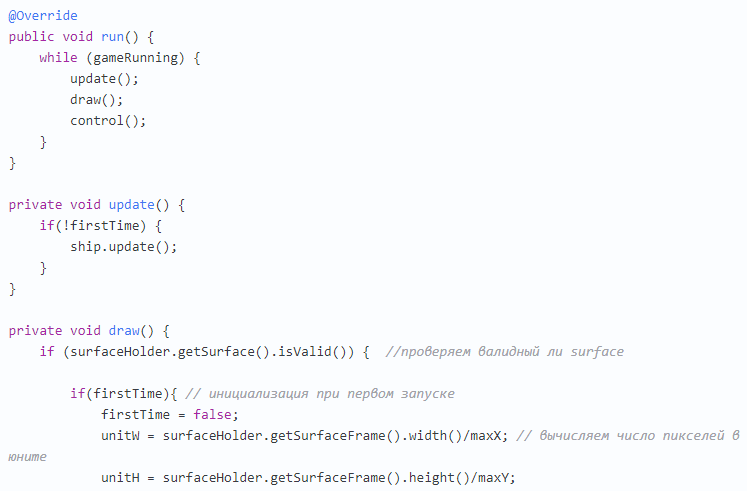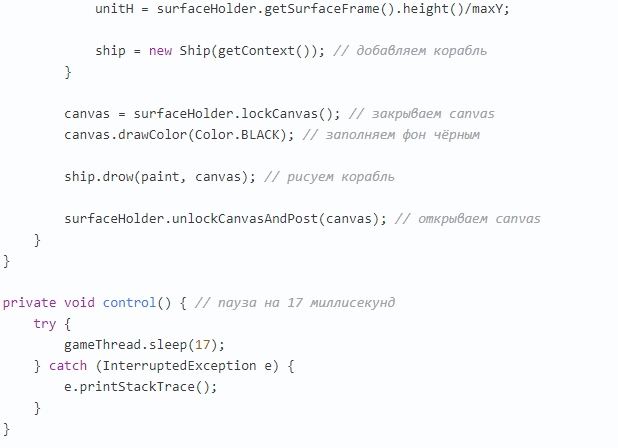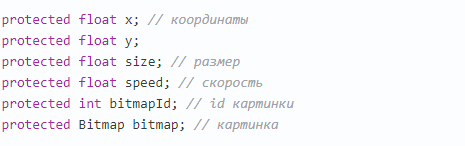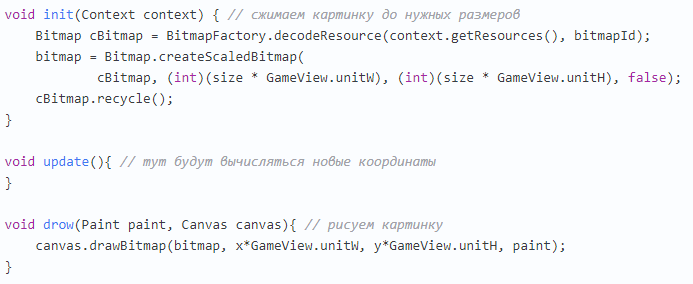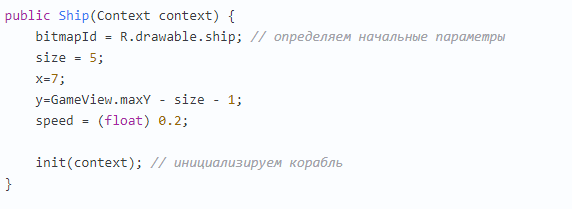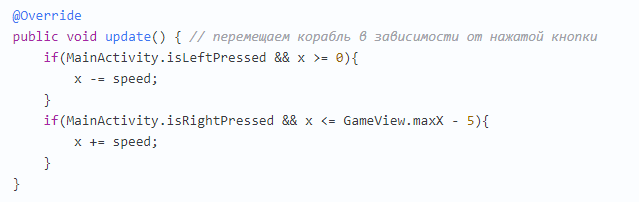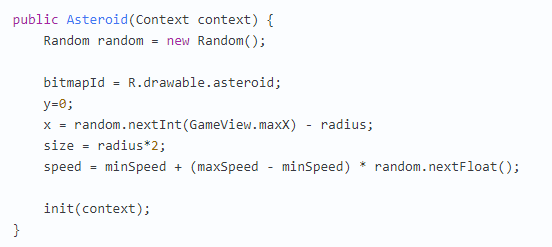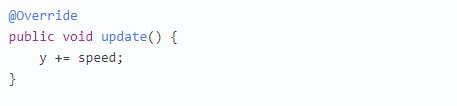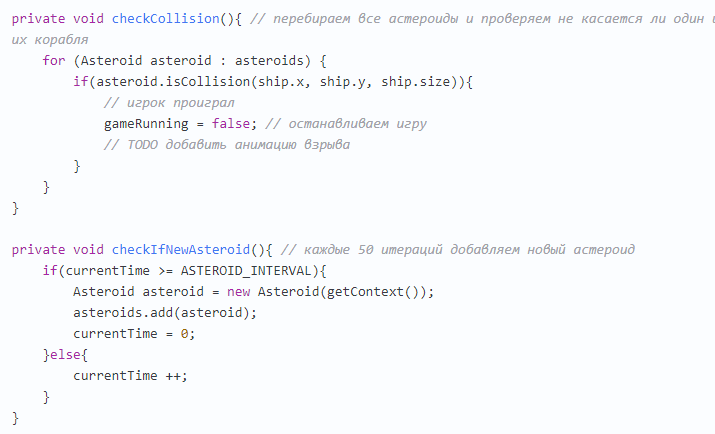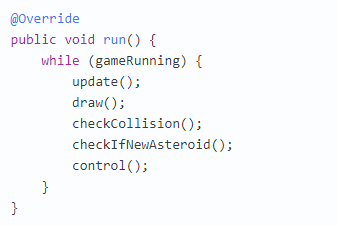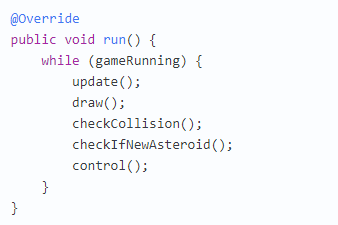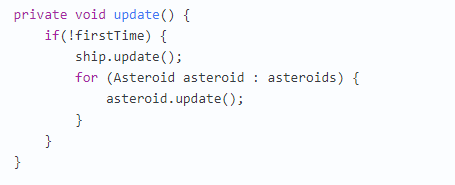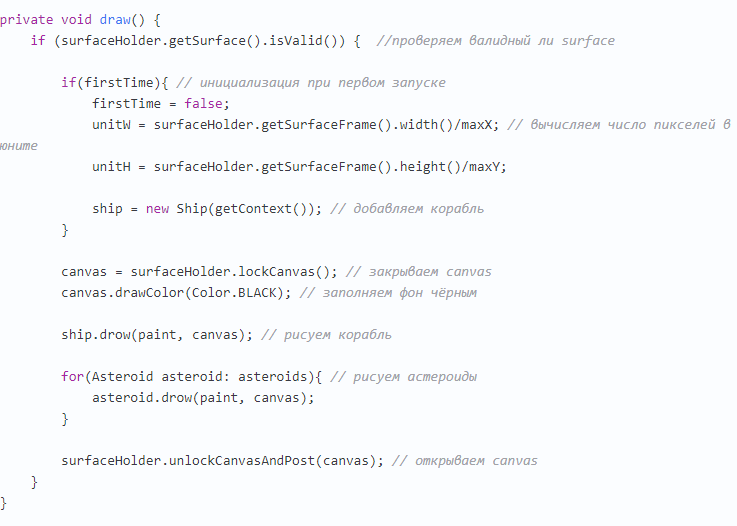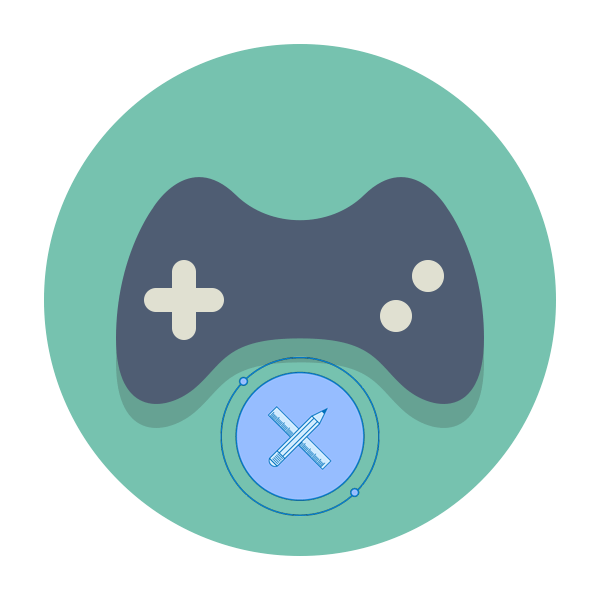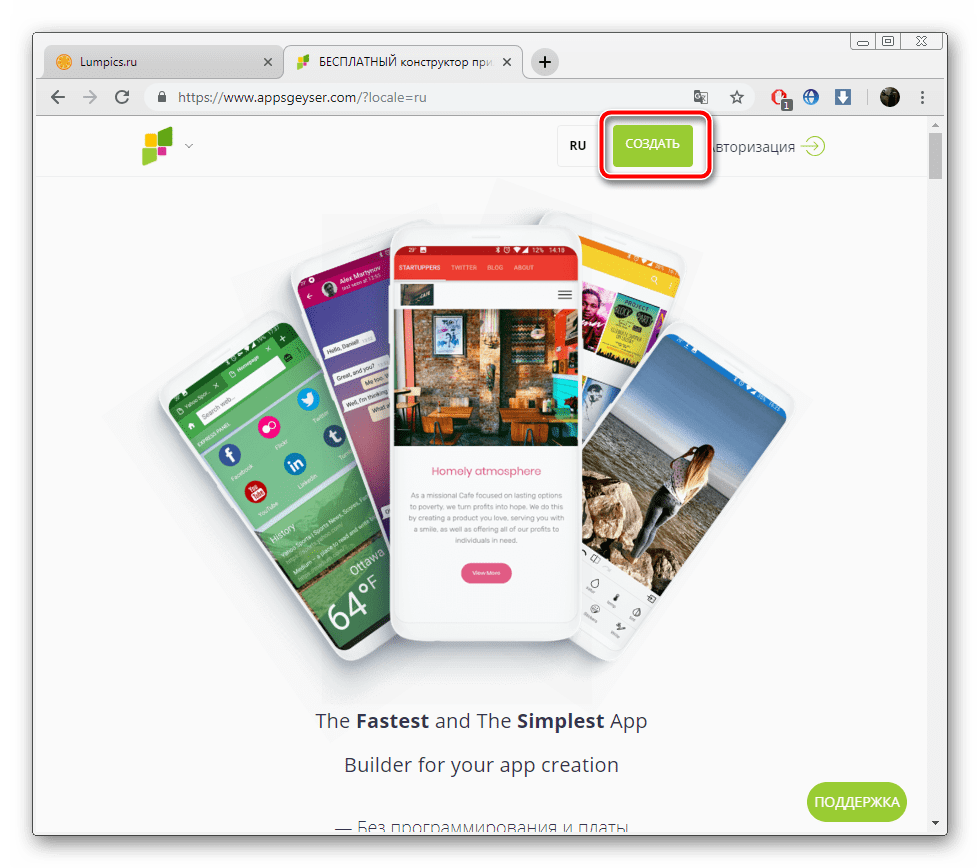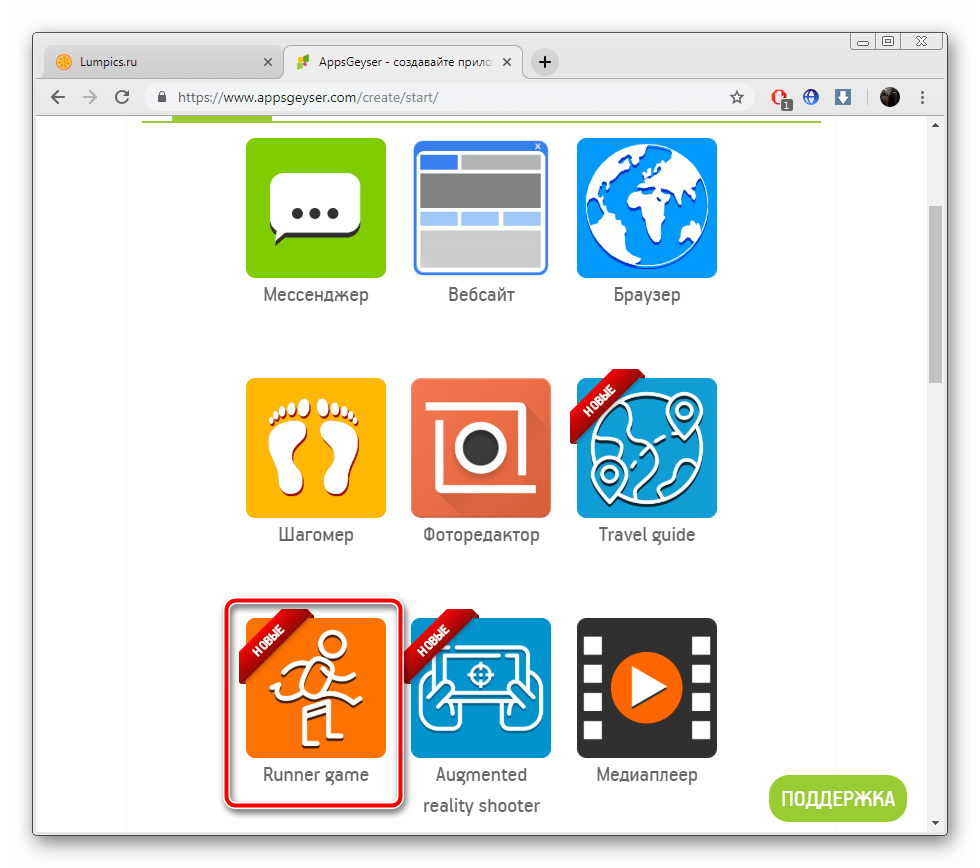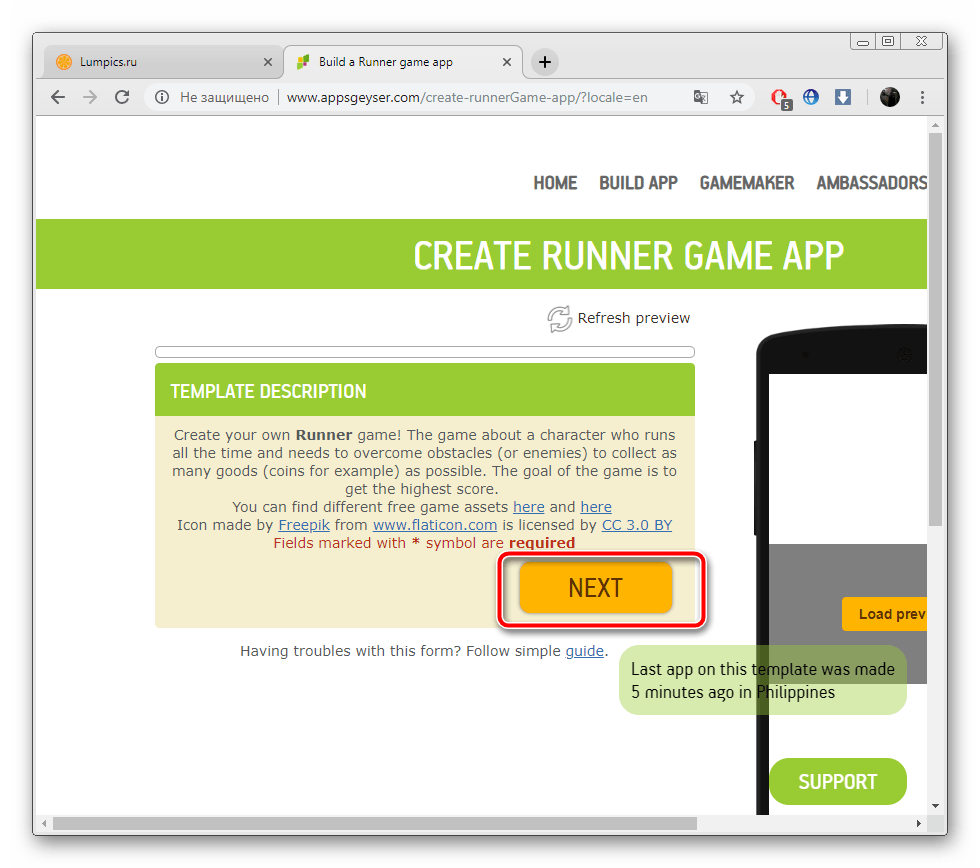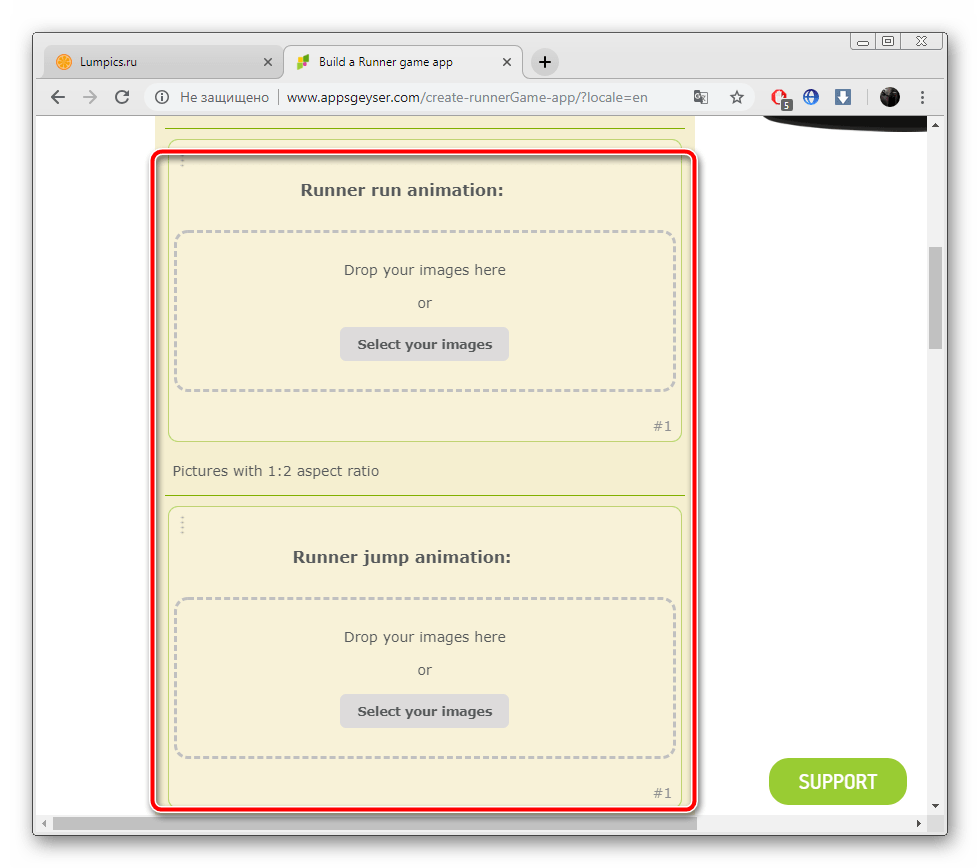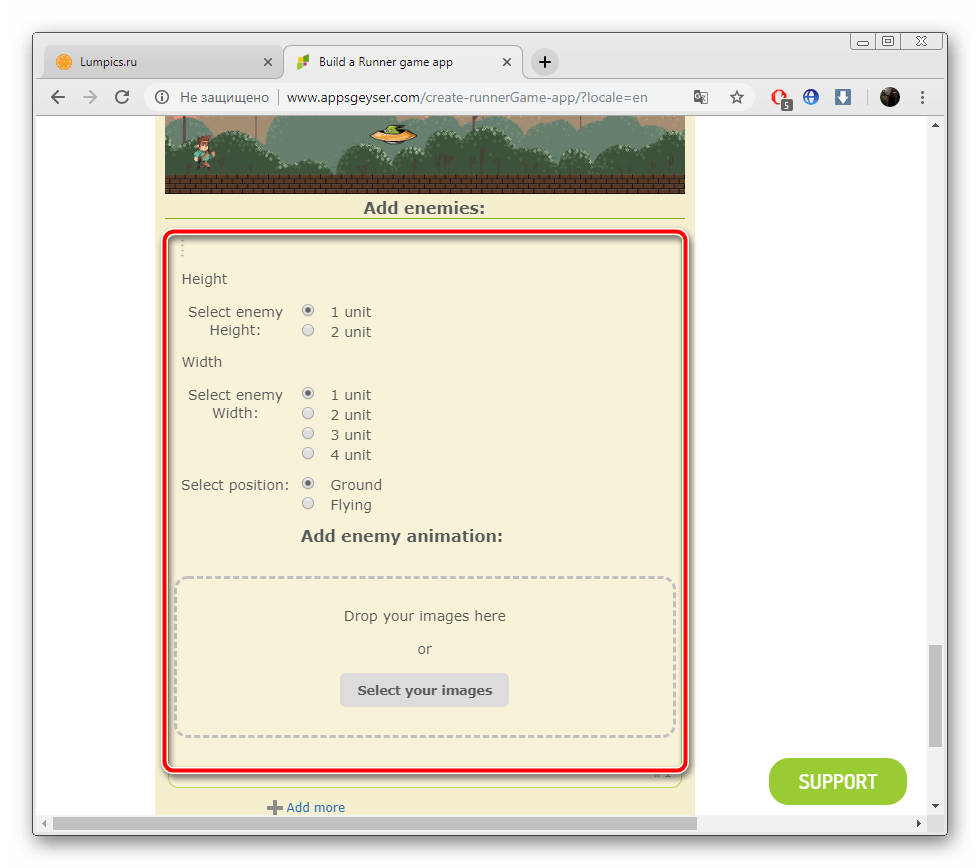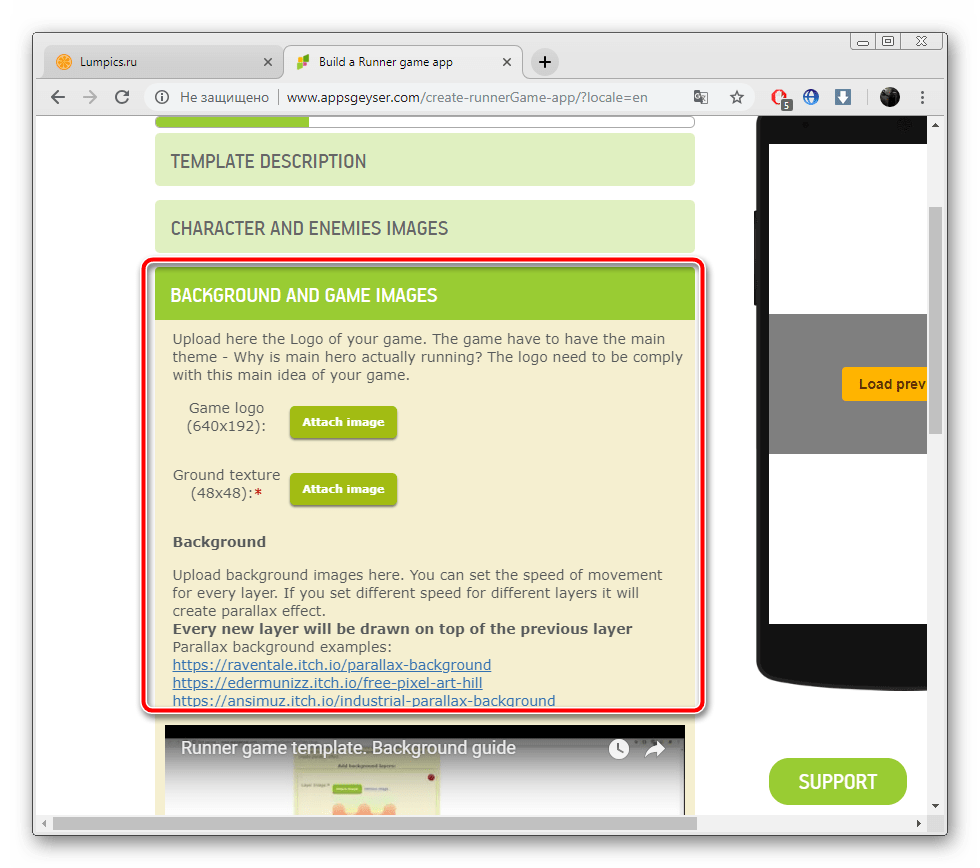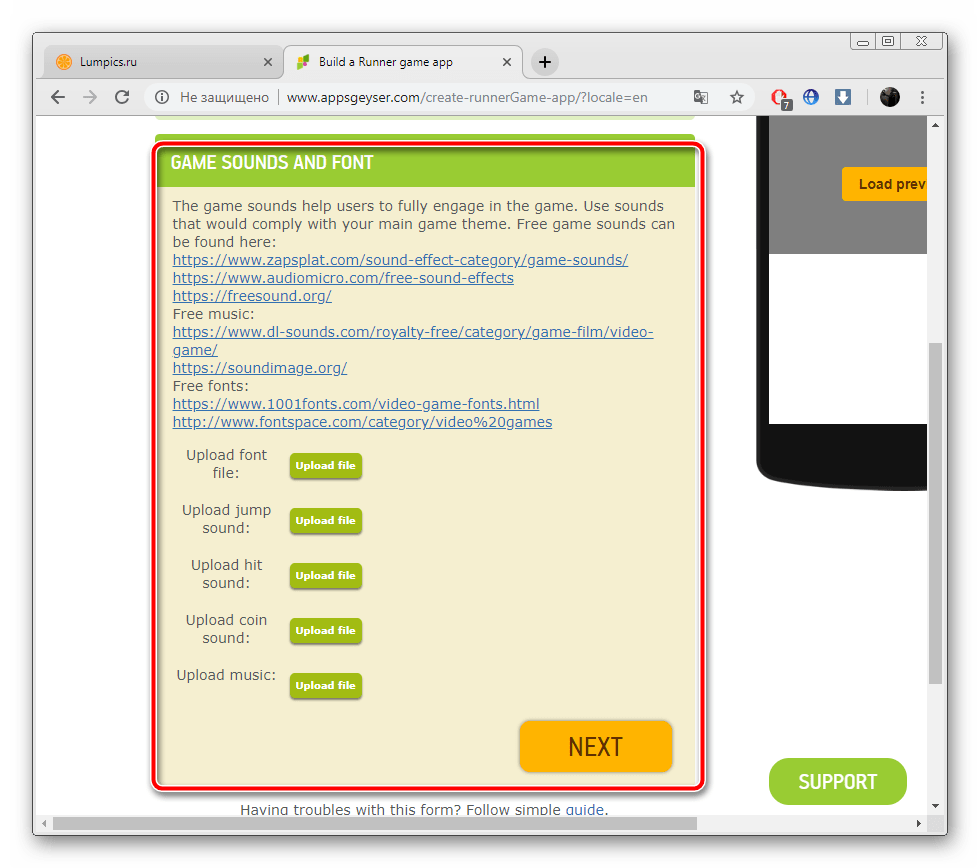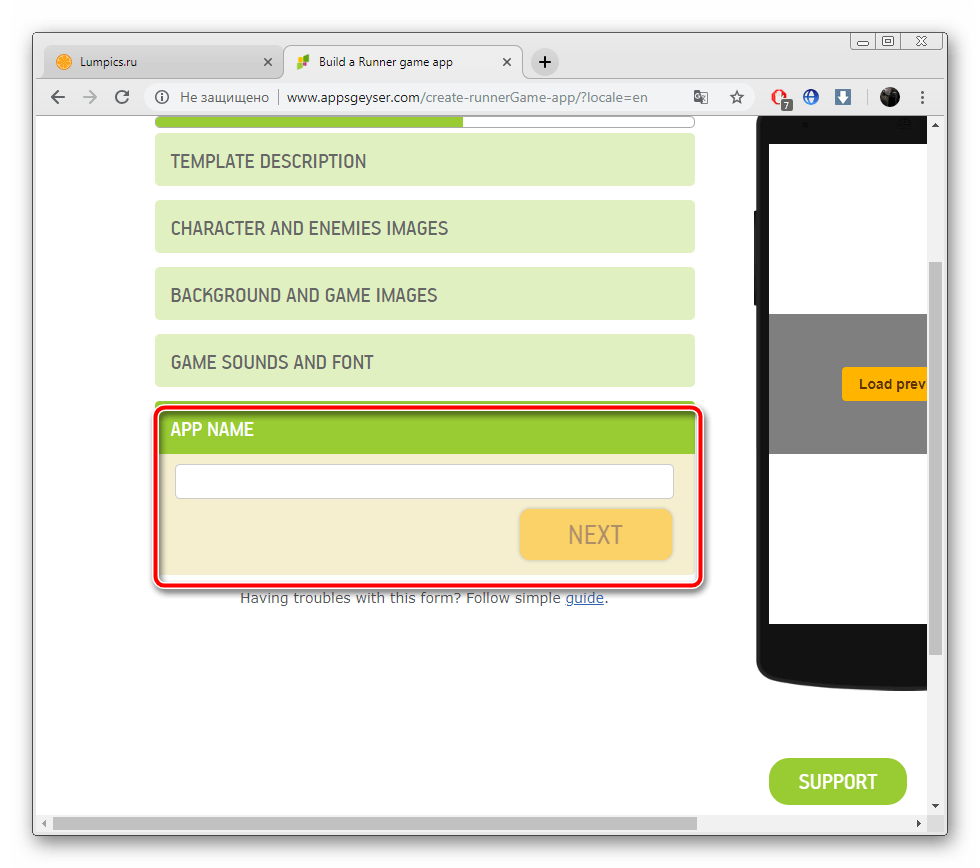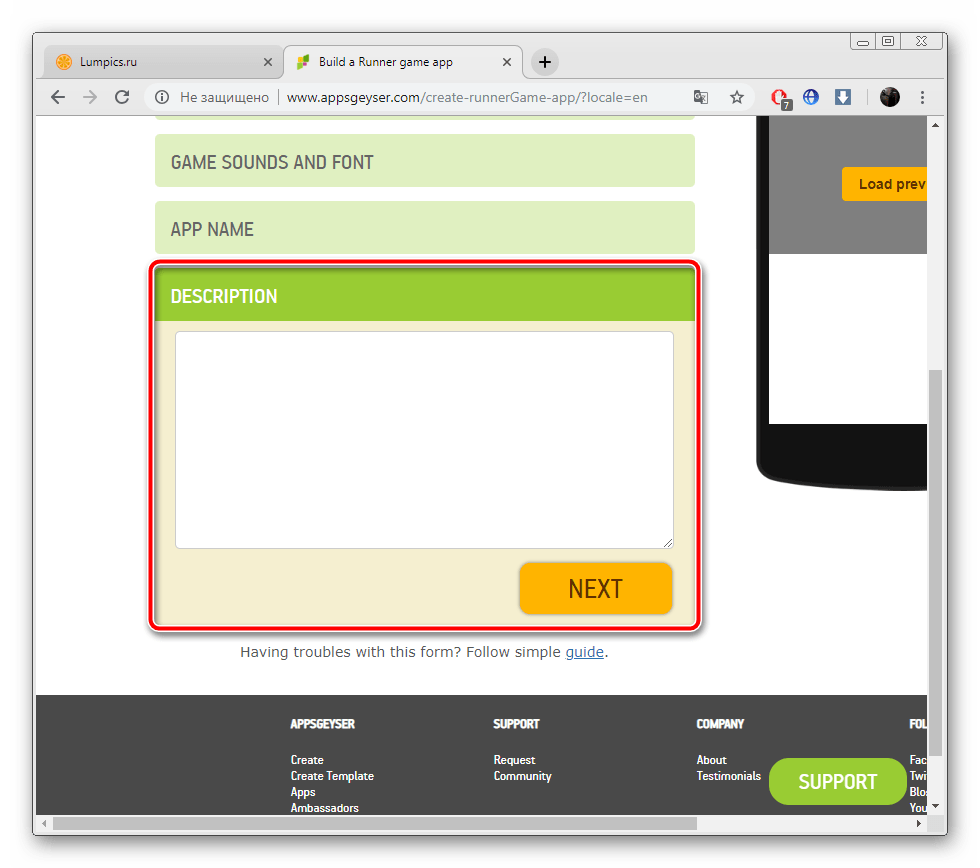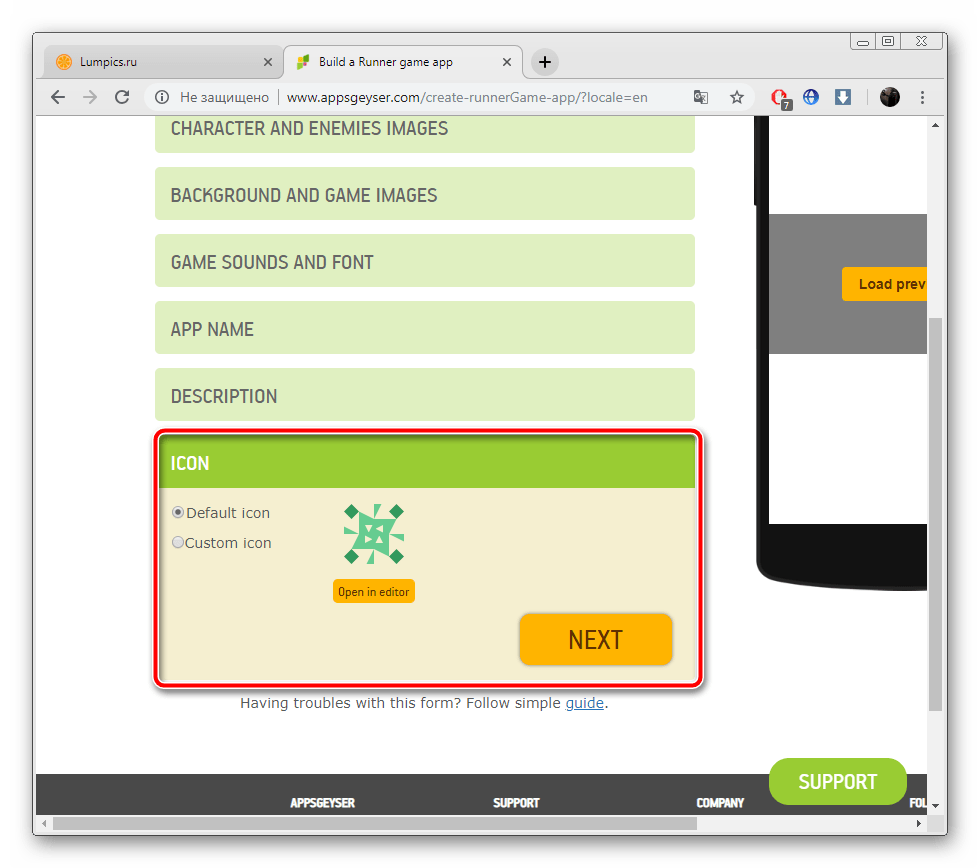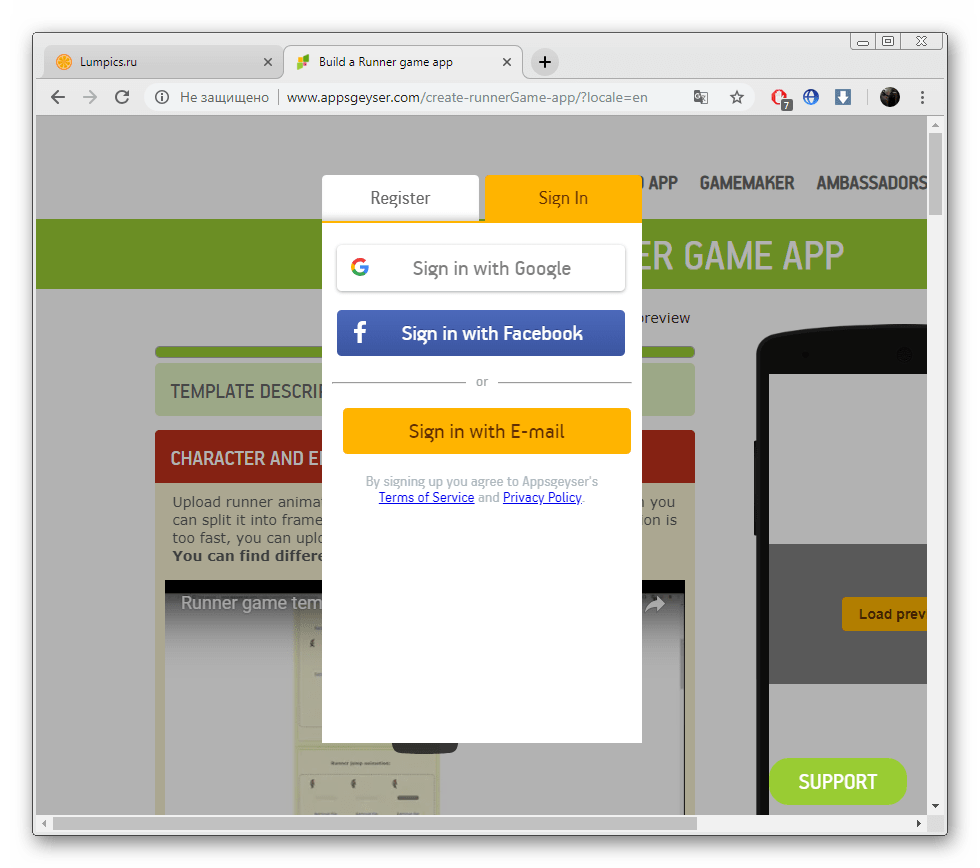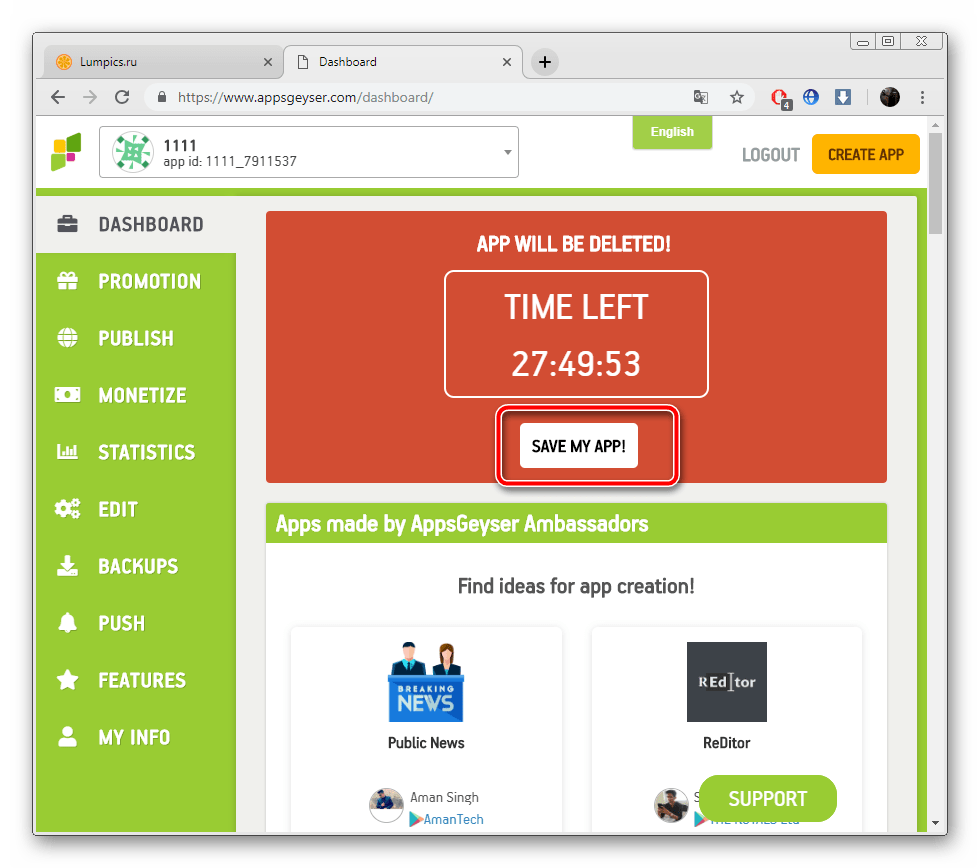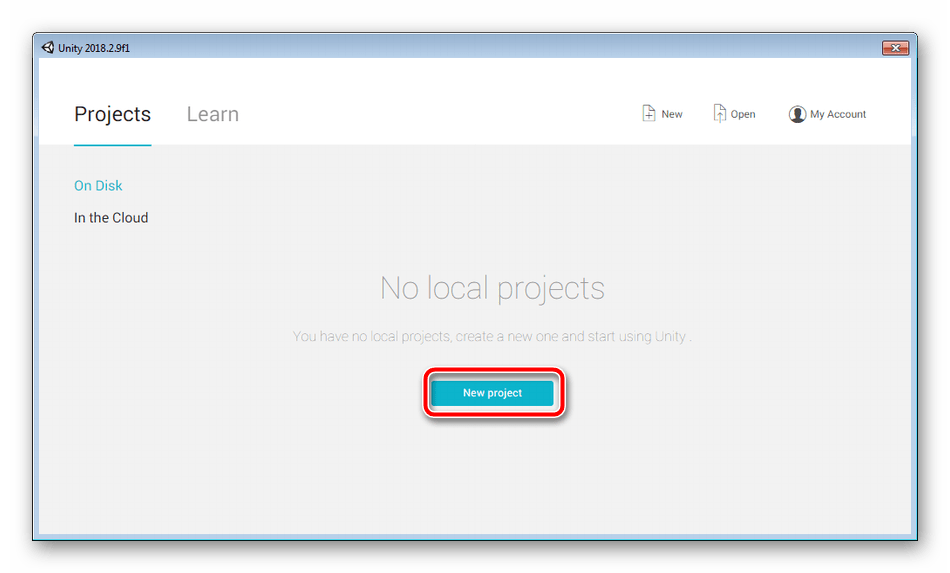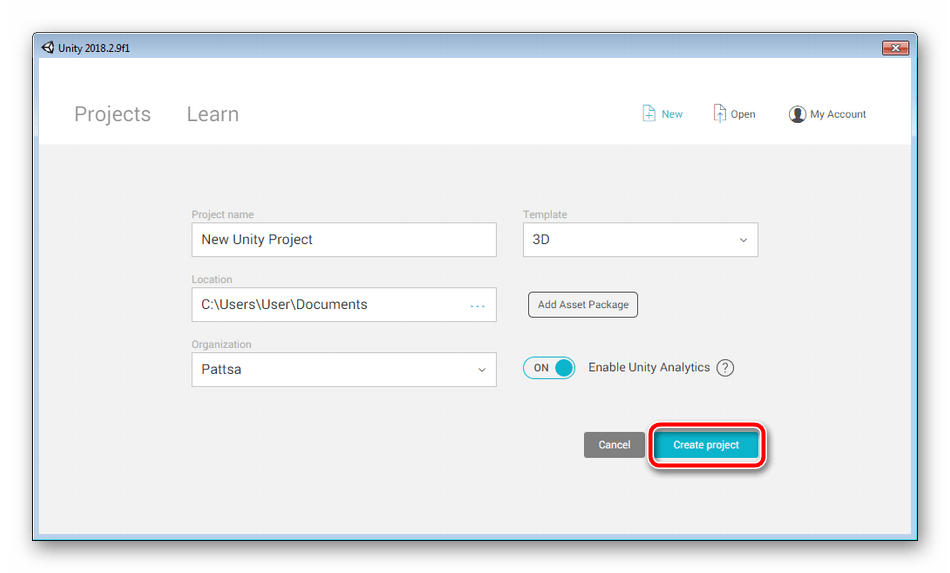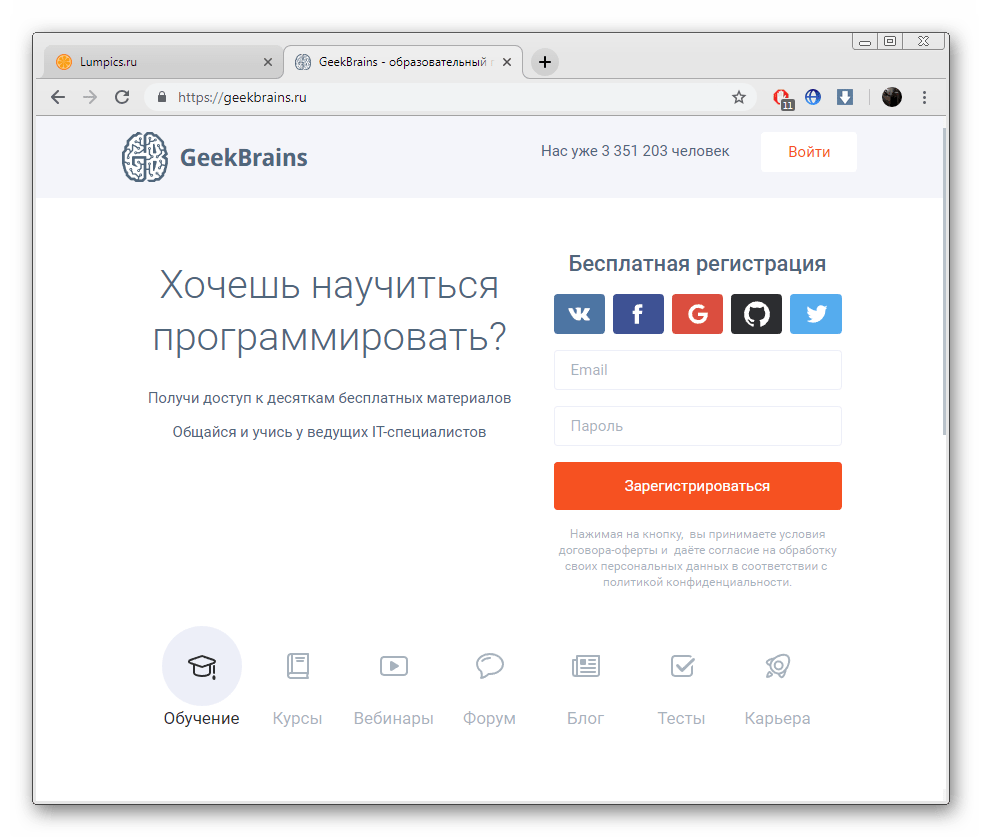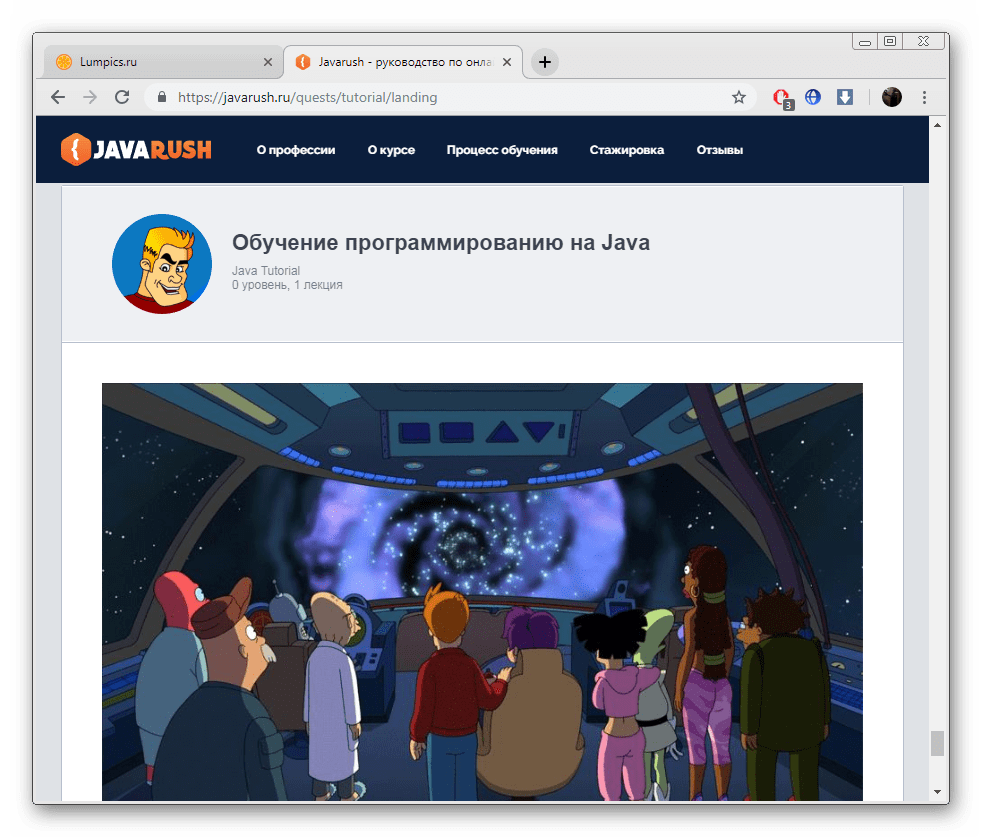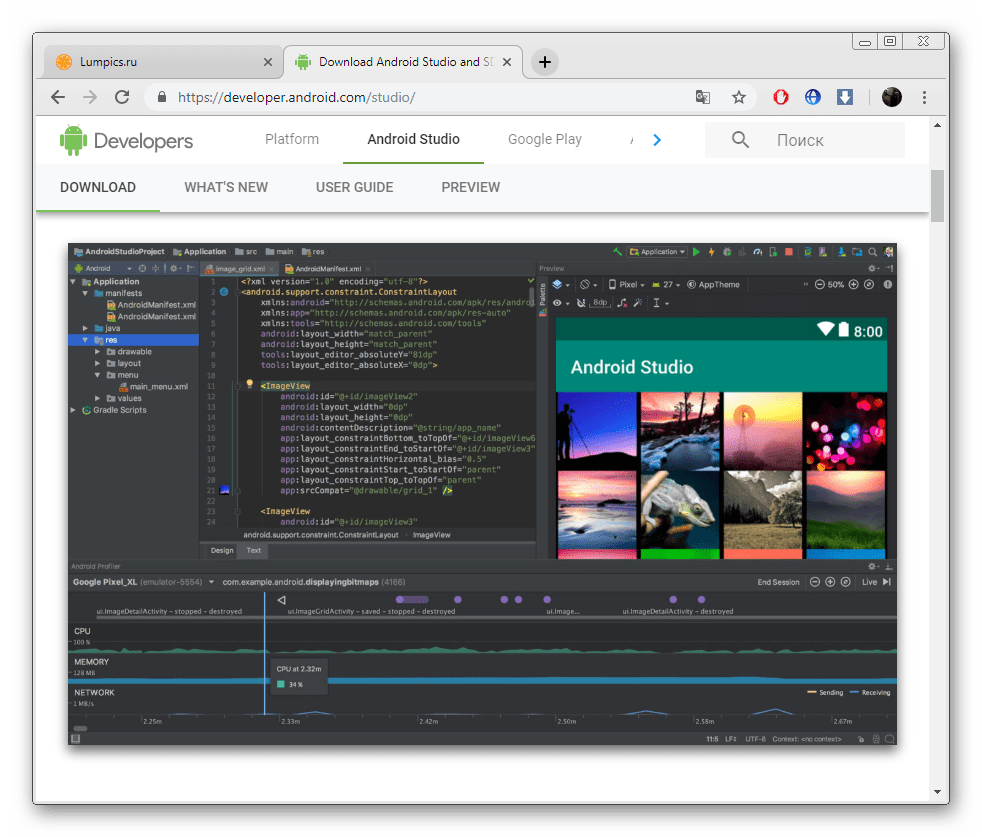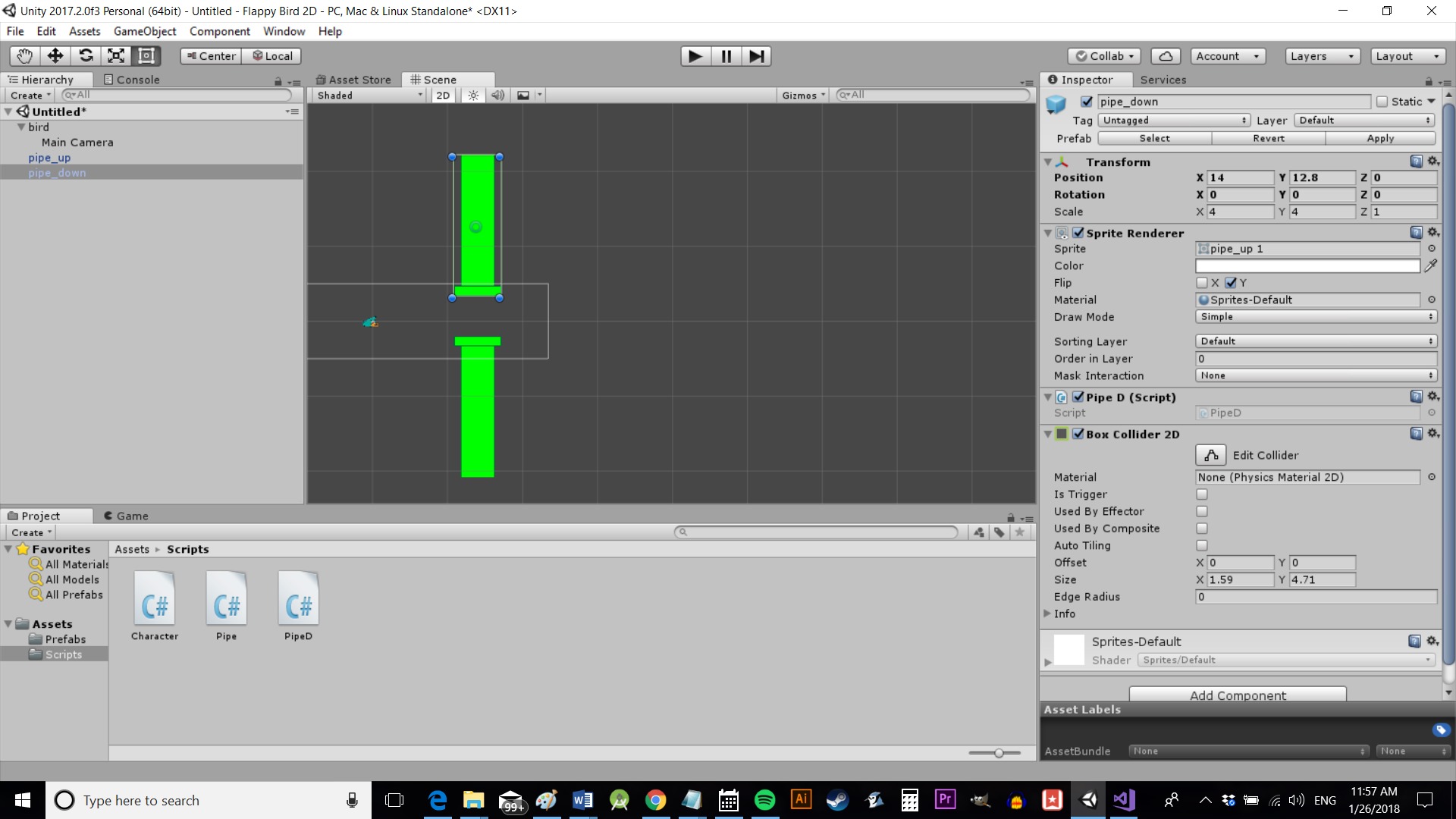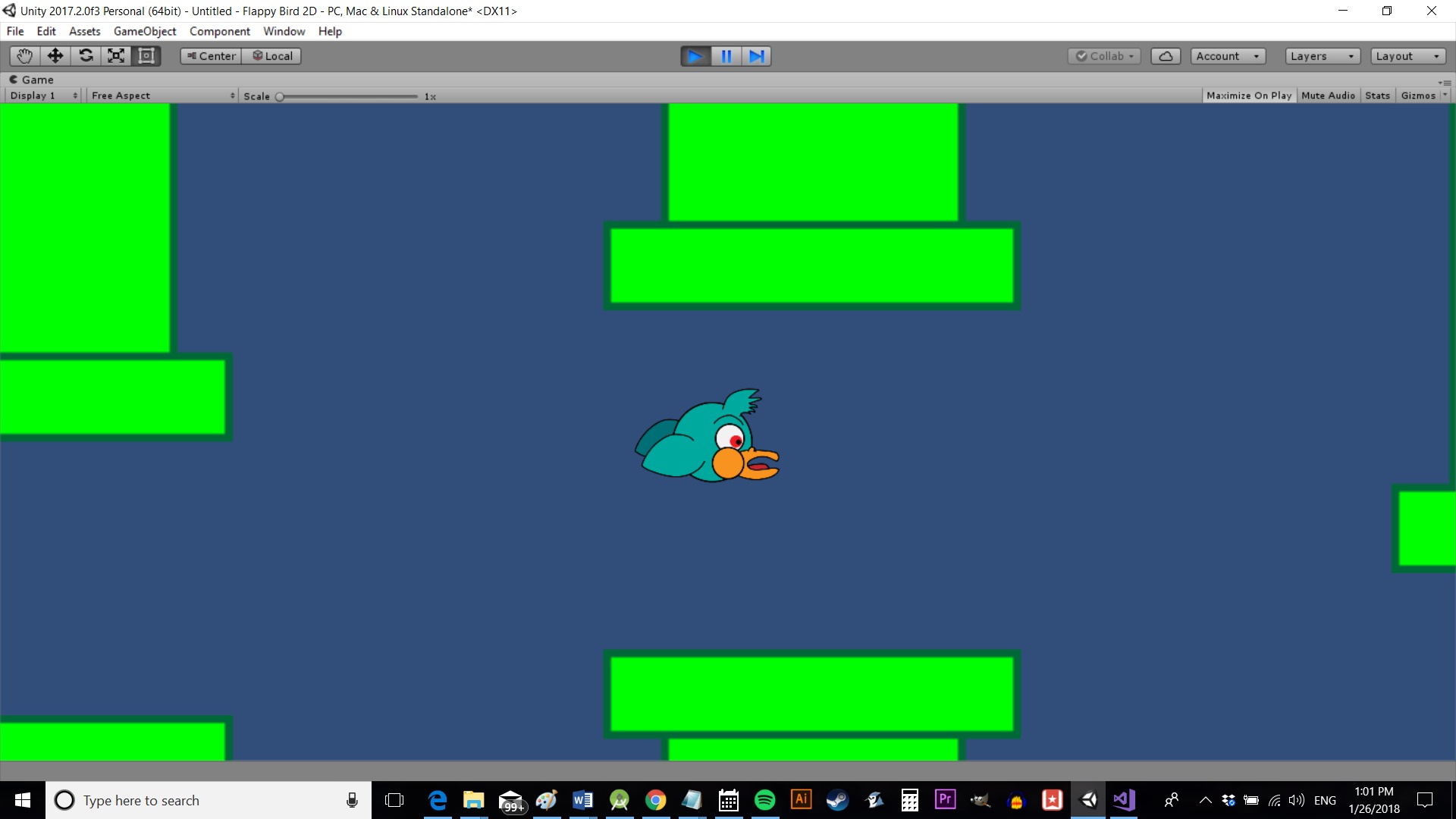Мобильные игры для Android – огромный рынок с потенциальной аудиторией более 2 миллиардов пользователей. Разработчики создали бесчисленное множество хитов, вроде Angry Birds, Nyan Cat и Pokemon Go, которые вдохновили миллионы людей начать собственные проекты.
Перспективы и направления
По данным Admob, 62% пользователей смартфонов устанавливают игру в течение первой недели после покупки устройства, однако лишь немногие мобильные игры могут окупить затраты на разработку. Создание приложений для Android имеет определенные особенности:
- только 3% игроков тратят деньги в мобильных приложениях;
- 80% продаж магазинов приложений составляют именно игры;
- в 2010 году объем рынка мобильных игр оценивался в 33 миллиарда долларов;
- в 2017 году выручка от мобильных игр превысила 50 миллиардов долларов, что составляет 43% всего мирового игрового рынка;
- женщины в возрасте от 35 до 44 лет являются основными потребителями мобильных игр;
- в 2015 году в США насчитывалось почти 165 миллионов игроков, использующих только мобильные устройства. Ожидается, что в 2021 году их количество увеличится до 213 миллионов
Для успешного запуска игры стоит изучить потребности аудитории и основные жанры, а также выбрать платформу для разработки и составить план. Для начала разберемся с жанрами.
Популярные жанры
На рынке мобильных игр представлено множество жанров на любой вкус. Новые появляются каждый день – невозможно перечислить каждую нишевую категорию, поэтому выделим самые популярные.
MOBA
Multiplayer Battle Arenas представляет собой смесь стратегии в реальном времени и экшена. Игроку предоставляется контроль над одним персонажем, известным как «чемпион» или «герой», которого можно выбрать из большого списка. Нужно собрать команду и разрушить базу противников, защищая собственную.
Arena of Valor, Vainglory и Mobile Legends входят в тройку лучших MOBA для телефонов и планшетов. В 2017 году в Arena of Valor было 200 миллионов уникальных игроков, а ежедневное среднее их количество игроков достигло 80 миллионов, что сделало игру самой популярной в мире.
Battle Royale
Battle Royale сочетает выживание с разведкой, собирая большое количество игроков с минимальным снаряжением для поиска оружия и устранения противников. Цель игры – стать последним выжившим. Идея частично вдохновлена японским фильмом ужасов «Королевская битва» 2000 года. Игрок соперничает с конкурентами, пытаясь оставаться в безопасной зоне, которая со временем сужается. Победителем становится последний выживший.
В наши дни крупные стримеры на Twitch транслируют одну или несколько игр Battle Royale, что является причиной массового притока новичков в возрасте преимущественно от 8 до 14 лет. Обычно приложения Battle Royale бесплатны и монетизируются за счет продажи внутриигровых предметов как и MOBA.
MMORPG
Многопользовательские ролевые онлайн-игры – это онлайн-RPG, в которой игроки повышают уровень персонажей и приобретают новые способности. При этом сотни аккаунтов одновременно взаимодействуют друг с другом в одном мире и в режиме реального времени.
Мобильные MMORPG – упрощенные версии ПК-аналогов, здесь игроки не хотят тратить часы и месяцы на изучение механики. Некоторые мобильные MMORPG чрезвычайно популярны: например, Arcane Legends и Dungeon Hunter 5.
Головоломки
Более половины пользователей смартфонов и планшетов играют в головоломки. Candy Crush и Tetris популярны даже среди аудитории, которая не идентифицируют себя как геймеров. Логические игры сосредоточены на простых для понимания, но сложных в освоении механиках и требуют использования быстрого мышления.
Казуальные игры
Эта категория доминирует на рынке игр для мобильных устройств. Казуальные игры являются наиболее популярным жанром среди пользователей Android. Их можно легко начать и отложить в любой момент, что позволяет использовать потенциально короткие периоды игры.
Выбор движка
Как только у вас появится идея игры, стоит определиться с инструментами разработки. Можно написать приложение с нуля на Java или Kotlin в Android Studio или использовать веб-интерфейс из стандартного стека HTML5, JavaScript и CSS. В качестве примера такого подхода приведем пошаговое создание легендарной игры Bejeweled на jQuery. Для более масштабных проектов стоит присмотреться к специальным движкам.
Unity
Unity – интуитивно понятный движок с широким набором функций для разработки кроссплатформенных мобильных игр. Он поддерживает импорт из 3dsMax, Maya, Softimage, CINEMA 4D, Blender.
Хотя Unity интегрируется со всеми основными 3D-приложениями, внутренние его возможности для редактирования имеют множество ограничений. За исключением некоторых примитивных форм, все должно быть создано с помощью сторонней программы. С новой 64-битной архитектурой и поддержкой WebGL, Unity 5 считается сильным решением. Это одна из наиболее часто используемых платформ, так что вы легко найдете в сети множество учебных пособий и руководств.
Unreal
Unreal Engine 4 – последняя на данный момент версия движка UDK, выпущенного Epic Games. В нем есть возможности разработки игр для мобильных устройств, ПК и консолей. UE4 обеспечивает потрясающие графические возможности, вроде расширенного динамического освещения или одновременной обработки до миллиона частиц в сцене.
В новом движке Unreal Engine 4 много изменений по сравнению с предыдущими версиями. В качестве языка сценариев используется C++, который полностью заменил популярный некогда UnrealScript, а Kismet заменен более удобной системой Blueprint. Из-за этих перемен даже опытным дизайнерам игр придется пройти обучение, чтобы освоить обновленную версию.
Unreal поставляется с инструментами для использования технологий виртуальной и дополненной реальности для разработки мобильных игр. В «Библиотеке программиста» вы найдете подробный туториал по созданию первого объекта и освоению Unreal Engine 4.
Solar2D
Solar2D ранее был известен как Corona SDK – это кроссплатформенный инструмент разработки, использующий язык сценариев Lua. Corona Market Place содержит множество плагинов для игр 2D. Движок славится четкой документацией и активным сообществом, а одним из недостатков Solar2D является отсутствие инструментов 3D-моделирования.
Это далеко не полный список игровых движков, но одна из популярных платформ может стать вашим счастливым билетом в мир геймдева.
Основные этапы разработки
Чтобы создать мобильную игру под Android, нужно пройти определенные этапы. Предлагаем вашему вниманию пошаговый план для начинающих:
Идея и план
Идея – самый сложный и ответственный шаг к созданию успешной мобильной игры. Ключ к поиску идеи – придумать что-то новаторское и увлекательное. Идея должна понравиться массовой аудитории.
Распространенный прием – модифицировать существующую идею вместо того, чтобы придумывать новую с нуля. И побольше импровизировать.
Правильное планирование или его отсутствие могут обеспечить успех или провал проекта. Найдите время, чтобы записать идеи, придумать уникальных персонажей, поиграть с разными стилями и подумать о типе игрового процесса, который сделает вашу игру увлекательной. Раскрыть потенциал проекта поможет история: в игровом мире она имеет огромное значение. Чтобы пройти путь до конца, пользователю нужна цель, а для этого понадобится история, какой бы простой та ни была.
Выбор языка и инструментов
Вы можете выбрать любой движок и подход к разработке, в любом случае придется засесть за изучение языка программирования. Отличным началом может стать C#, Kotlin или Java.
Графика
Создание игрового дизайна намного сложнее создания дизайна обычного приложения. Приходится учитывать множество факторов: историю, персонажей и финальный внешний вид. В первую очередь именно дизайн отличает вашу игру от конкурентов, однако обсчет сложных деталей требует вычислительной мощности – нужно соблюдать баланс между хорошей графикой и производительностью, учитывая возможности мобильных устройств под Android. Далеко не у всех пользователей будут крутые флагманы.
Для создания деталей стоит овладеть основами Photoshop и/или GIMP для 2D, а также 3dsMax и/или Blender для 3D-моделей.
Работа в команде
Небольшие проекты можно делать в одиночку, но для реализации более амбициозных стоит обзавестись командой единомышленников. Вне зависимости от бюджета и сложности, выбор программистов, менеджеров и дизайнеров для совместной работы является важным фактором успеха.
Как грамотно организовать рабочие процессы в геймдев-команде, поможет разобраться этот материал.
Тестирование, запуск и монетизация
Перед запуском игры ее стоит всесторонне протестировать, но не стоит на этом зацикливаться. Многие начинающие разработчики чересчур усердно пытаются сделать программу идеальной, все время задерживая выпуск. Это серьезная ошибка – лучше быстрее выпустить релиз без критичных багов. Если игра понравится аудитории, ее можно будет улучшить.
Стоит подумать и о монетизации проекта. Существует несколько распространенных способов о ней позаботиться:
- Покупки в приложении. Модель Freemium – самый распространенный метод монетизации мобильных игр.
- Реклама. Во многих играх реклама сочетается с покупками в приложении. Эта стратегия может принести значительный доход.
- Премиум-версии. Можно предложить игрокам бесплатную демо-версию и попросить заплатить за дальнейшее использование.
Развитие проекта
Если ваша игра собрала значительную аудиторию, не стоит останавливаться на достигнутом. Обновления и улучшения позволят сделать ее лучше и привлечь большее количество довольных геймеров.
***
Стремительное развитие смартфонов за 10 лет изменило игровую индустрию кардинально. От простых карманных консолей Game Boy мобильные игры эволюционировали до многопользовательских платформ со сложной механикой и интересной визуальной составляющей. Это не должно вас пугать: даже простые проекты в стиле платформеров и казуальных игр могут найти свою аудиторию благодаря доступности и простому управлению.
Если вы только собираетесь в геймдев или уже успели столкнуться с трудностями, обратите внимание на список главных ошибок, мешающих разрабатывать игры.
Привет! Меня зовут Ибрагим, я — начинающий инди-разработчик. У меня всегда было желание заняться программированием, но меня отпугивала сложность и неопределенность выбора (что именно изучать и делать). И лишь 2 года назад я все-таки преодолел этот психологический барьер, смог высвободить достаточно времени, и решил уже основательно подойти к задаче. Я был решительно настроен найти и освоить профессию, от которой я бы получал кайф.
Сужать круг поиска, чем именно заниматься, было тяжело. Знакомых в этой области не было, поэтому решил отталкиваться от каких-то общих соображений. Так как в приоритете было в первую очередь найти что-то интересное, выбор пал на геймдев. Понравилась идея для начала сделать простенькую 2D-игру под Android и выложить на Google Play.
Немного уделив времени теории (алгоритмам, структурам данных и проектированию), для дальнейшего изучения я выбрал язык Java, который по сути является официальным языком Android, да и в целом очень популярен. В качестве фреймворка приглянулся LibGDX, бесплатный, разработка на нем ведется как раз на Java, и вдобавок он кроссплатформенный. Хотя для следующей игры планирую осваивать всем известный Unity.
Стоит заметить, что из теории самым полезным для меня было изучение шаблонов проектирования в ООП. Применение этих шаблонов мне очень часто помогало на практике, и к книжкам по проектированию я возвращался много раз. Когда ты изначально выстраиваешь правильную структуру кода, грамотно организуешь взаимодействие объектов, это очень упрощает процесс добавления нового функционала в код или его исправление, работать становится намного удобнее.
После создания нескольких пробных игр я взялся за игру, которую в конечном итоге и опубликовал на Google Play. Это казуальная геометрическая аркада, где главная цель — уворачивание от препятствий.
Я не буду здесь описывать здесь процесс создания игры. Если у кого-то есть вопросы, могу ответить в комментариях, или возможно напишу об этом отдельную статью.
Скажу лишь, что сильно затянул процесс разработки, уделял много внимания вещам, которые того не стоили. Пожалуй, наступил на все возможные грабли, на которые обычно наступают новички. Создание игры заняло около года, если не учитывать перерывы и обучение программированию. Все кроме музыки делал сам. С музыкой мне очень помог хороший знакомый.
Говорят, что продвижение игры надо начинать заниматься задолго до релиза. Этого я, конечно, не делал. Продвигать начал сразу после релиза игры. Сделал простенький сайт, трейлер игры, разослал запросы на обзор в кучу разных ресурсов, в том числе англоязычных (ответов получил очень мало, и в основном просили оплату), обновлял соцсети. Из платных методов: купил обзор на 4pda по программе поддержки разработчиков и попробовал рекламные кампании на Facebook и Adwords.
Больше всего средств было потрачено на Adwords, так называемые UAC (universal app campaigns) кампании, порядка $600. Несмотря на то, что этот метод давал мне наиболее дешевые установки, средний доход с юзера был все равно меньше. Я ожидал, что инсталлы от Adwords спровоцируют рост органики, но этот эффект был слишком слабым, и кампании пришлось остановить.
В итоге ни платные, ни бесплатные методы продвижения не принесли мне желаемого эффекта и я практически прекратил попытки. Количество скачиваний игры в день после этого опустилось до 10-40 и игра почти не подавала признаков жизни. Однако мне повезло, и неожиданно для меня Google Play зафичерил меня в разделе Indie Corner. Это не очень популярный раздел по меркам Google Play, но тем не менее количество скачиваний только благодаря ему сильно выросло и в отдельные дни достигало более 2000.
Думаю вместо слов, вам будет больше интересно увидеть статистику. Это данные спустя 2 месяца после релиза и 2 недели после начала фичеринга:
Активные установки / Всего установок: 8400 / 37000
Рейтинг на Google Play: 4.2 (148)
DAU/MAU: 3400 / 33000 (количество уникальных юзеров в день / в месяц)
Среднее время игры в день на юзера: 8m 31s
Среднее количество сессий в день на юзера: 1.6
Юзеров без критических ошибок: 99.6%
Удержание:
Таким образом, я получил возможность сравнить аудиторию, привлеченную через Adwords, и органику. Интересно, что между ними есть существенная разница. “Органический” юзер намного чаще оставляет отзыв, чаще делает покупки (все равно очень редко, но ни один юзер из Adwords до этого не делал покупок), и у него дольше игровые сессии. Хотя, к сожалению, удержание у него значительно хуже (удержание на первый день 25% у органики против 38% у юзеров с Adwords).
Подводя итоги, скажу, что игра до сих пор в небольшом минусе. Но ожиданий от первой игры особых и не было, а опыт получил ценный и интересный.
Если мой рассказ получился сумбурным, задавайте вопросы, уточню, что смогу.
Содержание
- Начало
- Типичный сценарий
- Import Android
- Пример разработки простой 2D-игрушки Андроид
- MainActivity, GameView, SpaceBody
Android Studio – официальная среда разработки приложений под ОС Андроид. Также она доступна пользователям Windows, Linux и Mac OS X. Мы расскажем, как создать в этой среде простую 2D-игру без применения специальных движков. Однако прежде чем приступать к работе, нужно в достаточной степени изучить саму программу.
Начало
Пользователи среды могут программировать на языках Java, C++ и Kotlin. Планируется, что последний со временем полностью заменит привычный Java, который пока остается основным. Для работы потребуется от 3 (минимум) до 8 Гб (желательно) оперативной памяти плюс дополнительный гигабайт для Android Emulator. Свободного места на жестком диске должно быть не меньше, чем 2 Гб.
Процесс установки Андроид Студио мало чем отличается от других программ
Если используется Microsoft Windows, подойдут версии 2003, Vista, 7–10. Для OS X нужен Mac от 10.8.5 до 10.13 / 10.14 (High Sierra/Mojave). Для Linux – KDE или GNOME. Изготовление приложения проходит в несколько этапов:
- создаем новый проект;
- разрабатываем пользовательский интерфейс;
- добавляем навигацию, действия, дополнительные опции;
- тестируем программу в эмуляторе.
Если собираетесь работать с Java, обязательно установите последнюю версию JDK. Скачать ее можно на официальном сайте. Помимо главной программы, для работы также потребуются элементы Андроид SDK – скрипты, библиотеки, документы, файлы. Эти компоненты будут скачаны автоматически. В установочный комплект также входит Андроид Emulator.
Проверяйте количество свободного места на диске
Следующим шагом станет определение адресов Студио и СДК. Их предлагается установить в отдельные папки. Перед началом инсталляции стоит убедиться, что на выбранном диске достаточно места. Сама Studio требует не так много свободного пространства, а вот элементы SDK занимают больше 3 Гб. Это минимум, так как затем потребуется дополнительная площадь для обновлений.
Каждое приложение, сделанное под Андроид, должно состоять из четырех точек входа:
- Service. Компонент, обеспечивающий работу в фоновом режиме. Он отвечает за выполнение удаленных и длительных операций при выключенном визуальном интерфейсе.
- Activity. Элементы интерактивного управления. Через класс Intent передается информация о намерениях пользователя. Активности устроены по подобию веб-страниц. Intent выполняет функцию ссылок между ними. Запускается приложение посредством activity Main.
- Broadcast receiver. «Широковещательный приемник» передает намерения одновременно разным участникам.
- Content provider. «Поставщик содержимого» передает нужную информацию из БД SQLite, файловой системы и других хранилищ.
Разработка приложения начинается с нового проекта. В меню последовательно выбираем Tools, Android, SDK Manager. В нашем примере последней версией является Андроид API 26. Выбирайте новейшую версию, поставив напротив нее галочку, и приступайте к скачиванию.
Выбирайте новейшую версию Андроид SDK
После нажатия New project появится форма нового проекта. В поле Application name выбираем FirstGame, Company domain – оставим без изменения. Путь к проекту Project location должен быть целиком на английском языке. В следующем окне оставьте галочку только напротив Phone and Tablet.
В этом окне определяется версия ОС для мобильных и планшетов
Теперь выберем версию ОС, с которой сможет запускаться игра. Чем ниже она будет, тем больше пользователей получат доступ к приложению. С другой стороны, разработчику тогда доступно меньше опций. Поочередно выбираем Empty Activity, Next, Next, Finish. Проект готов к работе.
С каждым запуском Студио открывается вкладка «Совет дня» (Tip of the day). Для начинающих программистов от этой опции мало толку, но по мере знакомства со средой рекомендации начнут казаться интересными и полезными. Вообще, для новичков многое будет выглядеть таинственно и даже страшновато. Не стоит бояться трудностей. Накапливайте опыт и непонятное быстро станет простым и ясным. В конце концов, это не изучение языка программирования.
Типичный сценарий
Простая игра строится по определенной схеме. Для взаимодействия с пользователем предусмотрены следующие элементы:
- Основной дисплей. На нем разворачиваются события. По завершении процесса рекомендуется реализовать переход к таблице рекордов, если результат оказался достойным этой «доски почета».
- Меню. С помощью этого инструмента выбирают действия и делают настройки. Он обеспечивает переход к другим элементам. Меню обычно появляется сразу после заставки. Пользователю предлагается выбор дальнейших действий: приступить к игровому процессу, ознакомиться с инструкцией и правилами, просмотреть текущие рекорды и т. д.
- Заставка. Представляет собой краткий анонс или рекламу с изображением логотипа. Демонстрируется в начале или во время пауз. Приветствуется использование хотя бы простой анимации.
- Справка. В этом разделе меню описывают правила. Если текст не помещается в окне целиком, необходимо обеспечить возможность прокрутки.
- Счет. Здесь отображаются текущие рекорды участников. В данном разделе можно просмотреть список в любой момент, не дожидаясь, когда сам там окажется. Также здесь бывает доступна информация о текущем игровом счете, но последний обычно можно наблюдать на основном дисплее.
- Настройки. Пользователь должен иметь возможность поменять игровые параметры, свой аватар и логин или зарегистрироваться в качестве нового участника.
Это основные инструменты стандартного игрового сценария. При разработке приложения какие-то можно убирать или добавлять дополнительные. Чтобы обеспечить появление этих шести экранов, нужно реализовать соответствующее число активностей.
В MenuActivity будут содержаться кнопки и другие элементы, запускающие остальные подпрограммы. SplashActivity потребуется для вывода заставки. Через несколько секунд автоматически запустится MenuActivity. Остальные активности: GameActivity (основной), SettingsActivity (настройки), ScoresActivity (счет) и HelpActivity (справка с возможностью прокрутки).
Рекомендуется также задать базовый class BaseActivity, включающий общедоступные компоненты. Для каждой Activity требуется отдельный разметочный файл с набором нужных элементов. Первоначальной задачей разработчика является освоение работы с активностями. Для получения доступа к ресурсам и настройкам, используемым Activity, нужно сделать контекст приложения. Здесь прибегают к помощи метода getApplicationContext().
Import Android
Import Android – опция, позволяющая автоматически обновлять библиотеки (public static, public void, public class, override public void и др). Такая потребность часто возникает при использовании фрагментов кода. Можно воспользоваться традиционной комбинацией Import Android – Alt + Enter.
Этим простым методом обновления импорта public static, override public void, public void и прочих нужных для работы вещей воспользоваться несложно. Однако существует и более интересный вариант – автоматический Import Android. Для его реализации нужно последовательно выбрать в меню File, Settings, Edito, AutoImport. Остается поставить флажки напротив нужных пунктов. Теперь Import Android будет обновляться самостоятельно.
Автоматический Import Android позволяет быстро обновлять public static, public void и другие инструменты
Пример разработки простой 2D-игрушки Андроид
Наша игра Android Studio развивается по известному сюжету. Пользователь управляет космическим кораблем, уворачивающимся от метеоритов (астероидов). Последние падают с верхней части экрана, корабль – движется внизу вправо или влево, в зависимости от решений участника. При столкновении аппарата с космическим объектом объявляется Game Over.
Начнем с открытия проекта. Для этого последовательно выберем в меню программы File, New, New Project. Придумываем проекту название, вводим домен и место, где будет храниться папка. Окно, появившееся после нажатия Next, лучше оставить без изменений. В следующем выбираем Empty Activity и движемся дальше. Кликнув по клавише Finish, мы получим готовый проект.
Следующим шагом станет скачивание необходимых картинок и копирование их в папку drawable. Это изображения корабля и метеоров. После этого нужно создать layout. Открываем Text в activity_main.xml и вставляем следующий код:
Код для layout
MainActivity, GameView, SpaceBody
Для редактирования класса MainActivity меняем определение, придав ему следующий вид: public class MainActivity extends AppCompatActivity implements View.OnTouchListener {. После этого нужно задать перемены для нажатия левой (public static boolean isLeftPressed = false) и правой (public static boolean isRightPressed = false) кнопок. Следующие действия мы расписывать не будем. В итоге MainActivity должен принять следующий вид:
Код для MainActivity
Разобравшись с классом MainActivity, переходим к GameView. В определение добавляем extends SurfaceView implements Runnable. Теперь нужно задать разрешение. У современных гаджетов разные параметры. Дисплей старого мобильника не может сравниться с новым большим планшетом.
Чтобы добиться одинакового изображения на любом устройстве, поделим монитор на одинаковые «клетки» 20х28 (первый показатель – горизонталь). Если эти части будут распределены неравномерно, картинка получится сжатой или растянутой. Задаем переменные:
Переменные для «уравнивания» графики
Для метода run() устанавливается бесконечный цикл, стартующий с update(). Задачей последнего является вычисление новых координат космического корабля. По окончании расчетов на экране будет сформирован сам аппарат (draw()). Control() завершает цикл, обеспечивая паузу на 17 миллисекунд. Затем снова запускается run(). Выглядеть это будет так:
Бесконечный цикл для run()
Чтобы появился сам корабль и астероиды, нужен родительский class SpaceBody. Зададим переменные и методы:
Код для родительского класса SpaceBody
Теперь отдельный класс Ship для корабля:
Код космического корабля
После этого останется произвести компиляцию и запуск программы. На дисплее Android Studio должен возникнуть корабль, который можно кнопками перемещать вправо и влево. Следующим шагом станет добавление астероидов. Для этого разработаем class Asteroid, тоже являющийся дочерним для SpaceBody. Зададим переменные:
Код для метеоров
Суть в том, чтобы астероиды произвольно возникали в разных точках «потолка» экрана и двигались с непредсказуемой скоростью. Мы задали код, определяющий столкновение метеоров с кораблем. Добавим астероиды в GameView:
Вписываем астероиды в GameView
На этом изготовление элементарной 2D-игры можно считать завершенным. Остается скомпилировать и запустить программу. Ничто не мешает добавлять в нее новые опции. Например, стрельбу по метеорам или постоянное ускорение их движения. Но это уже тема отдельного разговора.
Содержание
- Создаем игру на Android
- Способ 1: Онлайн-сервисы
- Способ 2: Программы для создания игр
- Способ 3: Среда разработки
- Вопросы и ответы
Для операционной системы Android выпускается большое количество игр практически каждый день. Их производством занимаются не только крупные компании. Сложности проектов бывают разные, поэтому для их создания требуются специальные навыки и наличие дополнительного программного обеспечения. Самостоятельно работать над приложением можно, однако следует приложить большие усилия и изучить определенные материалы.
Создаем игру на Android
Всего мы выделили три доступных метода, которые подойдут обычному пользователю для создания игры. Они имеют разный уровень сложности, поэтому сначала мы расскажем о самом простом, а в конце затронем трудный, однако наиболее обширный способ, позволяющий разрабатывать приложения любого жанра и масштабности.
Способ 1: Онлайн-сервисы
На просторах интернета находится множество вспомогательных сервисов, где присутствуют заранее созданные шаблоны игр по жанрам. Пользователю же нужно только добавить изображения, настроить персонажей, мир и дополнительные опции. Осуществляется такой метод без каких-либо знаний в области разработки и программирования. Давайте разберем процесс на примере сайта AppsGeyser:
Перейти на официальный сайт AppsGeyser
- Перейдите на главную страницу сервиса по ссылке выше или через поиск в любом удобном браузере.
- Нажмите на кнопку «Создать».
- Выберите жанр проекта, который хотите сделать. Мы рассмотрим обычный раннер.
- Ознакомьтесь с описанием жанра приложения и переходите к следующему шагу.
- Добавьте изображения для анимации. Вы можете нарисовать их самостоятельно в графическом редакторе или загрузить из интернета.
- Выберите врагов, если это необходимо. Вам нужно только указать их количество, параметр здоровья и загрузить картинку.
- Каждая игра имеет главную тему, которая отображается, например, при входе или в главном меню. Кроме этого присутствуют различные текстуры. Добавьте эти изображения в категории «Background and game images».
- Кроме самого процесса каждое приложение отличается использованием подходящей под жанр музыки и оформления. Добавьте шрифты и файлы аудио. На странице AppsGeyser вам предоставят ссылки, где можно загрузить бесплатную музыку и шрифты, не защищенные авторским правом.
- Назовите свою игру и переходите далее.
- Добавьте описание, чтобы заинтересовать пользователей. Хорошее описание способствует увеличению количества загрузок приложения.
- Последним шагом является установка иконки. Она будет отображаться на рабочем столе после инсталляции игры.
- Сохранить и загрузить проект можно только после регистрации или входа в AppsGeyser. Выполните это и следуйте далее.
- Сохраните приложение, нажав на соответствующую кнопку.
- Теперь вы можете опубликовать проект в Google Play Market за небольшую плату в двадцать пять долларов.
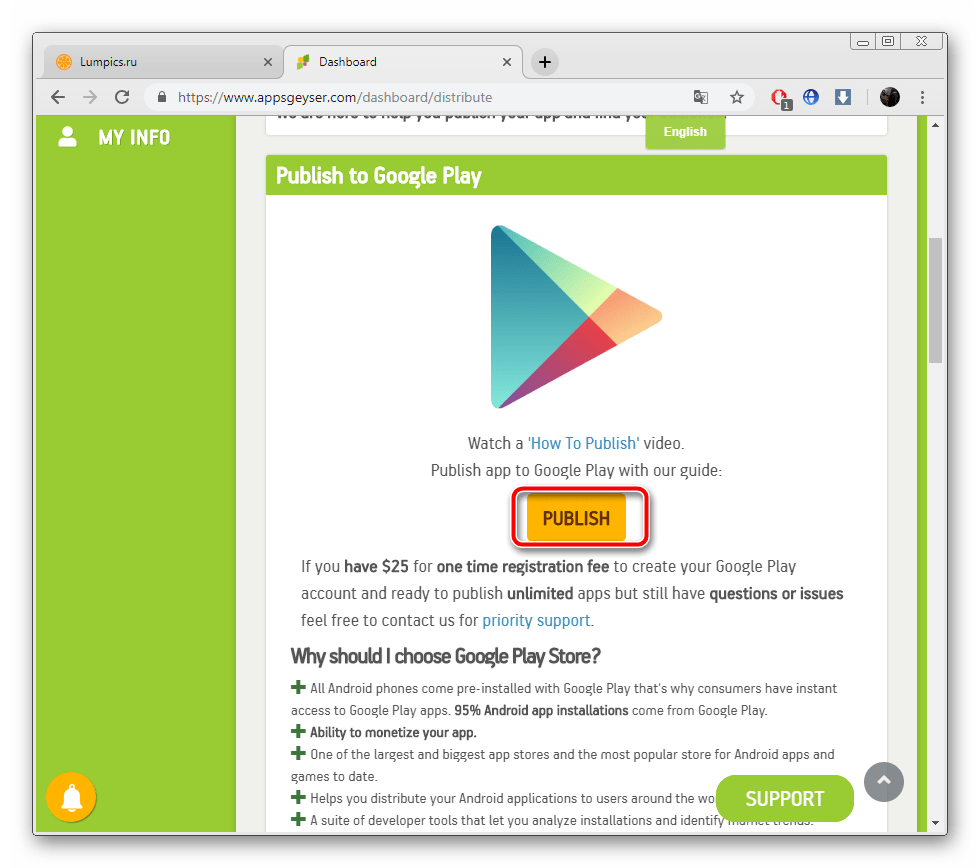
На этом процесс создания завершен. Игра доступна к скачиванию и работает корректно, если все изображения и дополнительные опции были заданы верно. Делитесь ею с друзьями через Плей Маркет или отправляйте в виде файла.
Способ 2: Программы для создания игр
Существует ряд программ, позволяющий создавать игры с помощью встроенных инструментов и применения скриптов, написанных на поддерживаемых языках программирования. Конечно, качественное приложение получится только в том случае, если все элементы были тщательно проработаны, а для этого потребуется навык написания кодов. Однако в интернете находится большое количество полезных шаблонов — примените их и вам останется только отредактировать некоторые параметры. Со списком такого софта знакомьтесь в другой нашей статье.
Подробнее: Выбираем программу для создания игры
Мы же рассмотрим принцип создания проекта в Unity:
- Загрузите программу с официального сайта и установите на компьютер. Во время инсталляции не забудьте добавить все необходимые компоненты, которые будут предлагаться.
- Запустите Unity и перейдите к созданию нового проекта.
- Задайте название, удобное место сохранения файлов и выберите «Create Project».
- Вы будете перемещены в рабочую область, где и происходит процесс разработки.

Разработчики Юнити позаботились о том, чтобы новым пользователям было легче перейти к использованию их продукта, поэтому создали специальное руководство. В нем подробно расписано все о создании скриптов, подготовке компонентов, работе с физикой, графикой. Читайте данный мануал по ссылке ниже, а потом, используя полученные знания и навыки, переходите к созданию своей игры. Начинать лучше с простого проекта, постепенно осваивая новые функции.
Подробнее: Руководство по созданию игр в Unity
Способ 3: Среда разработки
Теперь давайте рассмотрим последний, самый сложный метод – использование языка программирования и среды разработки. Если предыдущие два способа позволяли обойтись без знаний в области кодинга, то здесь вам обязательно потребуется владеть Java, C# или, например, Python. Присутствует еще целый список языков программирования, которые нормально работают с операционной системой Android, однако официальным и наиболее популярным считается Java. Чтобы написать игру с нуля вам сначала нужно выучить синтаксис и ознакомиться с основными принципами создания кода на выбранном языке. В этом помогут специальные сервисы, например, GeekBrains.
На сайте присутствует большое количество бесплатных материалов, ориентированных на разных пользователей. Знакомьтесь с данным ресурсом по ссылке ниже.
Перейти на сайт GeekBrains
Кроме всего, если ваш выбор на Java, а вы никогда раньше не работали с языками программирования, рекомендуем ознакомиться с JavaRush. Уроки там проходят в более развлекательном стиле и больше подходят для детей, однако при нулевом багаже знаний сайт будет полезен и взрослым.
Перейти на сайт JavaRush
Само программирование происходит в среде разработки. Наиболее популярной Integrated Development Environment для рассматриваемой операционной системы считается Android Studio. Ее можно загрузить с официального сайта и сразу же приступить к использованию.
Перейти на сайт Android Studio
Существует еще несколько распространенных сред разработки, которые поддерживают разные языки. Знакомьтесь с ними по ссылке ниже.
Подробнее:
Выбираем среду программирования
Как написать программу на Java
В этой статье была затронута тема самостоятельной разработки игр под операционную систему Android. Как видите, дело это достаточно сложное, однако существуют методы, значительно упрощающие работу с проектом, поскольку там задействуются готовые шаблоны и заготовки. Ознакомьтесь со способами, приведенными выше, выберите тот, который будет наиболее подходящим, и пробуйте свои силы в создании приложений.
Опишите, что у вас не получилось.
Наши специалисты постараются ответить максимально быстро.
На чтение 5 мин Просмотров 54.5к.
Содержание
- Приложения для создания игр
- Онлайн конструкторы игр и приложений
«Как бы мне хотелось самому создать игру для Андроида!». Кому из нас это не приходило однажды в голову? Создать своё собственное приложение или игру на андроид без знаний программирования — Реально! Достаточно скачать программу или воспользоваться онлайн-сервисом (конструктором) приложений. Конструкторы бывают платные и бесплатные, а так же с возможностью заработка на рекламе, которая будет показываться в ваших приложениях.
Читайте также: ТОП-5 сайтов для продвижения в Google Play.
Приложения для создания игр
Самый простой и доступный способ — это скачать приложение для создания игр в Гугл Плей, да, игра получится простенькая, но нужно же с чего-то начинать.

Удобная программа, которая предоставляет всем и каждому возможность в несколько простых шагов создать свою собственную видеоигру.
- Нарисуйте мир своей игры на листе бумаги, используя четыре различных цвета (черный, синий, зеленый и красный).
- С помощью приложения сфотографируйте свой рисунок.
- Подождите 10 секунд, пока DYG превратит рисунок в игру.
- Играйте в свою игру, управляя ее персонажем.
- Поделитесь своим творчеством с другими пользователями.

С помощью Apper вы сможете создавать и публиковать свои собственные приложения 5 простых шагов. Программа очень простая в использовании и не требует знаний программирования.
Приложение является бесплатным, но для публикации своего проекта в App Store или Google Play, вам необходимо приобрести платную подписку. Для полноценной работы рекомендуется минимум 1 ГБ оперативной памяти и возможностью загрузки изображений через WiFi.

Является интегрированной средой разработки (IDE) для создания реальных приложений для Android прямо на вашем Android устройстве. Следуйте урокам, чтобы стать экспертом и применять эти навыки в своих собственных приложениях.
Основные функции:
- Совместимость с проектами Eclipse.
- Java / XML и Android SDK.
- C / C ++ и Android NDK.
- Java консольные приложения.
- Синхронизация с Dropbox.

Уникальный 2D платформер и песочница с редактором уровней. С помощью данной игры вы сможете создавать свои увлекательные игры за считанные минуты, делиться ими с друзьями и прославиться. Без навыков программирования, всё что нужно — это лишь ваше воображение. Создавайте уровни и делитесь своими творениями с другими игроками.
Основные возможности:
- Возможность рисовать уровни.
- 5 различных видов тем.
- Разнообразная механика.
- Пиксельное оформление.
- Сообщество в FaceBook.

Объединяет в себе игровое сообщество и продвинутую площадку, в которой можно создавать уникальный 3D мир и обмениваться своими творениями с другими людьми. На выбор доступны жанры, начиная от гоночных игр и заканчивая Tower Defense и Action Puzzlers.
ФУНКЦИИ:
- 3D игровой конструктор с drag-and-drop.
- Коллекция из нескольких тысяч созданных другими пользователями игр.
- Игровое сообщество: ставьте рекорды и поднимайтесь в турнирной таблице.

Ещё одна неплохая платформа для создания онлайн игр. Что можно делать в Pocket code? Да всё, что угодно: создавать, редактировать, перемешивать программы Catrobat в лего-среде программирования, а также делиться своими творениями со своими друзьями.
Чтобы начать разрабатывать собственные игры, анимацию, интерактивные произведения искусства, музыкальные клипы и другие приложения непосредственно для вашего телефона или планшета, достаточно скачать приложение в Play Market (пока доступна лишь такая мобильная версия) и приступить к делу.
Онлайн конструкторы игр и приложений
Если вы решили попробовать более серьёзную платформу для создания игр и приложений, с дальней публикацией в Google Play и AppStore, то рекомендуем попробовать любой, из представленных ниже, онлайн конструктор для пк.
Список лучших онлайн-сервисов, в которых можно создавать игры и приложения для мобильных устройств:
- www.appsgeyser.com — Наверное лучший онлайн конструктор на сегодняшний день. Appsgeyser позволяет бесплатно создавать различные виды игр и приложений в неограниченном количестве. После проверки и тестирования своего софта, вы можете свободно и без каких-либо ограничений опубликовать его. Кроме этого вы будете получать 50% дохода от показа рекламы.
- www.unity3d.com — одно из крупнейших в мире творческих сообществ — и платформа для разработки игр номер один. С Unity вы сможете создавать любые 2D- и 3D-игры. Процесс разработки будет легким, а результат — глубоко оптимизированным и красивым.
- www.c2community.ru — Делай игры без усилий! Construct 2 — это конструктор игр для Android, который позволяет создавать потрясающие игры без программирования и скриптов!
- www.ibuildapp.com — Платный конструктор приложений для вашего бизнеса. Позволяет бесплатно создавать приложения для Android или IOS (iPhone и iPad). Созданные с помощью конструктора приложения могут быть не только анимированные, но и дополнены видео и звуком.
- www.mobiumapps.com — платное создание мобильного приложения для телефонов iOS (Apple) и Android (Google) в режиме онлайн.
- www.viziapps.com — Создание и запуск мобильного приложения в 3 быстрых шага.
- www.appmakr.com — сделай своё приложение за 20 минут или воспользуйся готовым шаблоном.
- www.theappbuilder.com — бесплатный онлайн-сервис для быстрого создания мобильных приложений для бизнеса.
- www.appsmakerstore.com — онлайн-сервис для создания своего приложения в несколько кликов. Создавайте бесплатно свои приложения, публикуйте и зарабатывайте на рекламе за каждые 1000 просмотров.
- www.biznessapps.com — Создание приложения для малого бизнеса, с широкими возможностями.
А каким способом удалось создать своё приложение вам? Поделитесь своим мнением, оставив комментарий внизу страницы, возможно ваше сообщение окажется полезным и поможет определиться с выбором другим пользователям.
В нынешнее время каждый может стать успешным разработчиком мобильных игр или приложений, не прилагая к этому титанических усилий. Примером такого случая является Донг Нгуен, разработавший Flappy Bird. В игре не было никакой сложной механики или графики, но это не помешало ей стать популярной и приносить своему создателю по пятьдесят тысяч долларов в день. Однако в игре не было ничего примечательного. Всё, что потребовалось для успеха, — оказаться в нужном месте в нужное время и немного удачи. Подобное может произойти и сегодня, вам просто нужна правильная идея.
Чтобы продемонстрировать, насколько легко написать что-то подобное, сегодня мы напишем свой Flappy Bird с помощью Unity всего за 10 минут.
Игровой персонаж
Сначала создайте новый проект и убедитесь, что выбрана опция 2D.
Загрузите свой спрайт птицы в сцену. Не забудьте включить фантазию!
Затем отрегулируйте размер спрайта как вам нравится, перетягивая его за угол в нужном направлении. Спрайт должен быть виден в окне иерархии (hierarchy) слева. В нём видны все объекты в сцене, и на данный момент их должно быть всего два: камера и птица.
Перетащите камеру на птицу и отпустите. Камера должна оказаться под птицей, это будет значить, что камера теперь «ребёнок» птицы. Теперь позиция камеры будет фиксироваться относительно птицы. Если птица двигается вперёд, то камера делает то же самое.
Снова выберите птицу в сцене или в окне иерархии. Вы увидите список опций и атрибутов справа в окне под названием Inspector. Здесь вы можете управлять различными переменными, привязанными к определённому объекту.
Теперь нажмите на Add Component. Выберите Physics2D > Rigidbody2D — это готовый набор инструкций для применения гравитации к нашему персонажу. Нажмите на Constraints в этой панели и затем выберите freeze rotation Z. Это позволит предотвратить вращение птицы вместе с камерой по кругу.
Таким же образом добавьте Polygon Collider, который говорит Unity, где находятся границы персонажа. Нажмите Play и увидите, как спрайт вместе с камерой бесконечно падает вниз.
Пока всё идёт хорошо!
Теперь пора заняться полётами персонажа, благо это будет несложно.
Сначала нужно создать C#-скрипт. Создайте для него папку (кликните правой кнопкой мыши где-нибудь в assets и создайте папку «Scripts»), сделайте клик правой кнопкой мыши и выберите Create > C# Script.
Назовём его «Character». Кликните по нему дважды, чтобы открыть его в вашей IDE, будь то MonoDevelop или Visual Studio. Затем добавьте следующий код:
public class Character : MonoBehaviour {
public Rigidbody2D rb;
public float moveSpeed;
public float flapHeight;
// Это нужно для инициализации
void Start () {
rb = GetComponent();
}
// Update вызывается один раз на кадр
void Update () {
rb.velocity = new Vector2(moveSpeed, rb.velocity.y);
if (Input.GetMouseButtonDown(0))
{
rb.velocity = new Vector2(rb.velocity.x, flapHeight);
}
if (transform.position.y > 18 || transform.position.y < -19)
{
Death();
}
}
public void Death()
{
rb.velocity = Vector3.zero;
transform.position = new Vector2(0, 0);
}
}Этот код делает две вещи. Он заставляет персонажа двигаться вперёд со скоростью, которую мы определим в инспекторе, и создаёт ощущение полёта птицы. Метод Update() вызывается повторно на протяжении игры, поэтому всё, что вы сюда поместите, будет выполняться непрерывно. В данном случае мы добавляем немного скорости нашему объекту. Переменная rb является скриптом RigidBody2D, который мы применили к нашему объекту ранее, поэтому когда мы пишем rb.velocity, мы обращаемся к скорости объекта.
Тап по экрану интерпретируется Unity как клик мыши, если вы используете мобильное устройство. После нажатия мы заставляем персонажа немного подняться вверх.
Переменная moveSpeed будет отвечать за скорость движения, а переменная flapHeight — за увеличение высоты полёта птицы после каждого нажатия. Поскольку эти переменные объявлены как public, мы сможем изменить их вне скрипта.
Метод Death() тоже объявлен как public, что значит, что другие объекты и скрипты смогут его вызвать. Этот метод просто возвращает положение персонажа в начало. Также он будет использоваться каждый раз, когда персонаж будет залетать слишком высоко или низко. Скоро вы поймёте, почему он объявлен именно как public. Строка rb.velocity = Vector3.zero; нужна, чтобы убрать импульс — мы же не хотим, чтобы после каждой смерти персонаж падал всё быстрее и быстрее?
Теперь можно выходить из IDE и добавлять скрипт как компонент к персонажу. Для этого нужно выбрать нашу птицу и нажать Add Component > Scripts > Character. Теперь мы можем определять moveSpeed и flapHeight в инспекторе (для этого и нужны public-переменные). Присвоим переменным значения 3 и 5 соответственно.
И ещё: в инспекторе нужно добавить тег к персонажу. Для этого кликните там, где написано Tag: Untagged и затем выберите Player в выпадающем списке.
Препятствия
Теперь добавим препятствия: трубы. Кто-то в трубах находит грибы, а кто-то — свою смерть.
Перетащите спрайт трубы в сцену в место, где должно быть первое препятствие, и назовите его pipe_up.
Теперь создадим новый скрипт под названием Pipe:
public class Pipe : MonoBehaviour {
private Character character;
// Это нужно для инициализации
void Start () {
character = FindObjectOfType();
}
// Update вызывается один раз на кадр
void Update () {
if (character.transform.position.x - transform.position.x > 30)
{
}
}
void OnCollisionEnter2D(Collision2D other)
{
if (other.gameObject.tag == "Player")
{
character.Death();
}
}
}
Добавьте этот скрипт к спрайту трубы тем же образом, что и раньше. Таким образом, труба будет возвращаться на экран после выхода за его левую границу. Мы тут ещё ничего не сделали, но ещё вернёмся к этому.
Метод OnCollisionEnter2D() вызывается каждый раз при взаимодействии трубы с персонажем. После этого вызывается созданный ранее метод Death(), возвращающий игрока в начальную точку.
Итак, у нас есть одна труба, которая время от времени будет исчезать и появляться на другом конце экрана. Врежешься в неё — умрёшь.
Перевёрнутые трубы
Сейчас у нас есть только один спрайт трубы. Давайте добавим ещё один. Для этого кликните правой кнопкой мыши в окне иерархии, нажмите New 2D Object > Sprite и затем выберите спрайт, который хотите использовать. Ещё проще будет просто перетащить файл в сцену ещё раз.
Назовите этот спрайт pipe_down. В инспекторе в части Sprite Renderer выберите опцию Flip Y, чтобы перевернуть трубу вверх ногами. Добавьте такое же RigidBody2D.
Теперь напишем новый C#-скрипт под названием PipeD. В нём будет похожий код:
public class PipeD : MonoBehaviour {
private Character character;
//Это нужно для инициализации
void Start()
{
character = FindObjectOfType();
}
// Update вызывается один раз на кадр
void Update()
{
if (character.transform.position.x - transform.position.x > 30)
{
}
}
void OnCollisionEnter2D(Collision2D other)
{
if (other.gameObject.tag == "Player")
{
character.Death();
}
}
}Префабы
Итак, нам достаточно этого кода, чтобы сделать всю игру. Мы могли бы передвигать трубы на правую сторону экрана каждый раз, когда они исчезают, или скопировать и вставить столько труб, сколько мы хотели бы встретить на протяжении всей игры.
Если пойти первым путём, то убедиться, что трубы стоят как надо после случайной генерации, и поддерживать честный ход вещей было бы сложно. После смерти персонажа они могли бы появиться в километрах от первой трубы!
Если пойти вторым путём, то всё закончится излишним потреблением памяти, с вытекающим из этого замедлением игры, и ограниченной реиграбельностью, т.к. всё стоит на одних и тех же местах каждый раз.
Вместо этого давайте воспользуемся префабами. Если говорить просто, то мы превратим наши трубы в шаблоны, которые потом сможем использовать для эффективного создания большего количества труб по желанию. Если тут есть программисты, то считайте скрипт Pipe классом, а трубы — экземплярами этого объекта.
Для этого создайте новую папку «Prefabs». Затем перетащите pipe_up и pipe_down из окна иерархии в папку.
Каждый раз, когда вы перетаскиваете объект из этой папки в сцену, у него будут те же свойства, поэтому вам не нужно будет постоянно добавлять компоненты. Более того, если вы измените размер компонента в папке, это повлияет на все трубы в игре, и вам не придётся изменять каждую из них отдельно.
Как вы понимаете, это сильно сэкономит наши ресурсы. Также это означает, что мы можем взаимодействовать с объектами из кода. Мы можем создавать экземпляры наших труб.
Сначала добавьте этот код в условное выражение в методе Update() скрипта Pipe, которое мы оставили пустым:
void Update () {
if (character.transform.position.x - transform.position.x > 30)
{
float xRan = Random.Range(0, 10);
float yRan = Random.Range(-5, 5);
Instantiate(gameObject, new Vector2(character.transform.position.x + 15 + xRan, -10 + yRan), transform.rotation);
Destroy(gameObject);
}
}Это нужно для создания экземпляра нашего gameObject. В результате получается новая идентичная копия. В Unity всегда, когда вы используете слово gameObject, оно ссылается на объект, к которому скрипт в данный момент привязан — в нашем случае к трубе.
Мы генерируем заново наши трубы в случайных вариациях, чтобы было повеселее.
Но вместо того, чтобы проделывать всё то же в скрипте PipeD , мы генерируем оба объекта в одном месте. Таким образом мы можем легко устанавливать положение второй трубы относительно первой. Также это значит, что нам нужно меньше кода для PipeD.
Создайте public gameObject с именем pipeDown. Затем обновите код следующим образом:
if (character.transform.position.x - transform.position.x > 30)
{
float xRan = Random.Range(0, 10);
float yRan = Random.Range(-5, 5);
float gapRan = Random.Range(0, 3);
Instantiate(gameObject, new Vector2(character.transform.position.x + 15 + xRan, -11 + yRan), transform.rotation);
Instantiate(pipeDown, new Vector2(character.transform.position.x + 15 + xRan, 12 + gapRan + yRan), transform.rotation);
Destroy(gameObject);
}
Мы добавили переменную gapRan, которая позволяет слегка менять расстояние между трубами, чтобы было интереснее играть.
Возвращаемся обратно в Unity и перетаскиваем префаб pipe_down из папки с префабами (это важно!) в место, где написано «Pipe Down» (заметьте, как наш camel case заменяется пробелом) на спрайт трубы pipe up. Если вы помните, мы определили Pipe Down как public gameObject, что даёт нам возможность определять, чем является этот объект откуда угодно – в данном случае через инспектор. Выбирая префаб для этого объекта, мы убеждаемся, что при создании экземпляра трубы он будет включать в себя все атрибуты и скрипт, которые мы добавили ранее. Мы не просто создаём спрайт, но пересоздаём объект с коллайдером, который может убить персонажа.
Всё, что мы добавим в то же место в скрипте PipeD — просто Destroy(gameObject), чтобы труба саморазрушалась при выходе за левую границу экрана.
Если вы сейчас запустите игру, то экран будет продвигаться дальше автоматически, и вы умрёте, если столкнётесь с любой из труб. Пролетите достаточно далеко, и эти трубы исчезнут и появятся снова впереди.
К сожалению, между трубами большое расстояние, и экран выглядит пустым. Мы могли бы исправить это, добавив несколько префабов в нашу сцену, чтобы создать конвейер постоянно появляющихся труб. Однако было бы лучше генерировать трубы в скрипте. Это важно, так как в противном случае после смерти персонажа трубы в начале пути уничтожатся, и снова образуется пустое пространство.
Таким образом, мы можем создавать несколько первых труб во время каждой загрузки игры и возвращать всё на свои места после смерти персонажа.
Бесконечный полёт
Теперь создадим public-переменные pipe_up и pipe_down в скрипте Character. Это даст вам возможность ссылаться на созданные объекты, перетаскивая префабы на объект персонажа, прямо как когда мы добавили pipe_down в скрипт Pipe.
Нам нужно добавить эти переменные:
public GameObject pipe_up;
public GameObject pipe_down;
Затем мы напишем такой метод:
public void BuildLevel()
{
Instantiate(pipe_down, new Vector3(14, 12), transform.rotation);
Instantiate(pipe_up, new Vector3(14, -11), transform.rotation);
Instantiate(pipe_down, new Vector3(26, 14), transform.rotation);
Instantiate(pipe_up, new Vector3(26, -10), transform.rotation);
Instantiate(pipe_down, new Vector3(38, 10), transform.rotation);
Instantiate(pipe_up, new Vector3(38, -14), transform.rotation);
Instantiate(pipe_down, new Vector3(50, 16), transform.rotation);
Instantiate(pipe_up, new Vector3(50, -8), transform.rotation);
Instantiate(pipe_down, new Vector3(61, 11), transform.rotation);
Instantiate(pipe_up, new Vector3(61, -13), transform.rotation);
}Мы будем вызывать его один раз в методе Update() и один раз в методе Death().
После начала игры вызывается Update(), и наши трубы ставятся согласно заданной конфигурации. За счёт этого первые несколько препятствий всегда будут стоять на одном и том же месте. После смерти игрока трубы встанут на те же самые места.
Вернитесь в сцену в Unity и удалите две трубы, которые сейчас там находятся. Ваша «игра» будет выглядеть просто как пустой экран с птицей. Нажмите Play и трубы появятся, после нескольких первых их положение будет определяться случайным образом.
В заключение
Вот мы и сделали целую игру! Добавьте счётчик очков, попробуйте сделать его более оригинальным и увеличивайте сложность игры по мере продвижения. Также не будет лишним сделать меню. Ещё хорошей идеей будет уничтожать трубы на экране после смерти персонажа. Как только вы с этим закончите — считайте, что готовая к выпуску в Play Store игра у вас в кармане! Когда-то похожая игра сделала другого разработчика очень богатым, и это доказывает, что вам не нужно быть гением-программистом или иметь за своей спиной богатого издателя, чтобы достичь успеха. Вам просто нужна хорошая идея и десять минут!
Хотите писать приложения под Android, но не знаете, с чего начать? Тогда ознакомьтесь с нашей большой подборкой ресурсов для изучения Android-разработки.
Перевод статьи «Flappy Bird Unity tutorial for Android – Full game in 10 minutes!»